INFORMATIKA VA INFORMATSION TEXNOLOGIYALAR FANIGA KIRISH VA KURSNING MAZMUNI

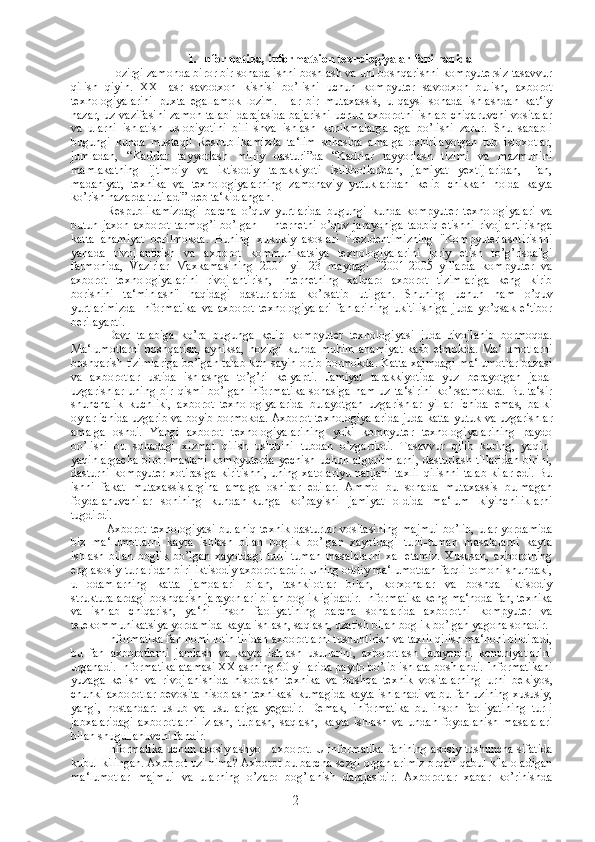
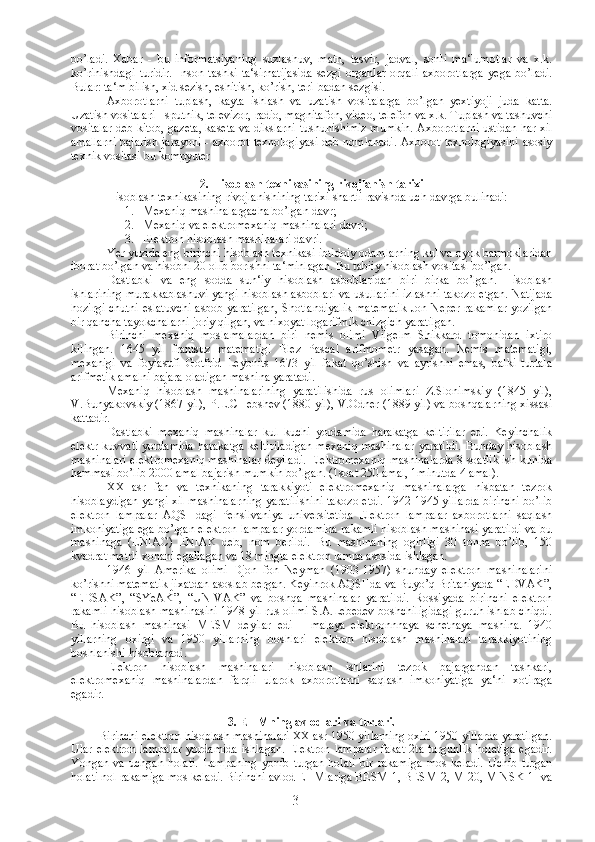



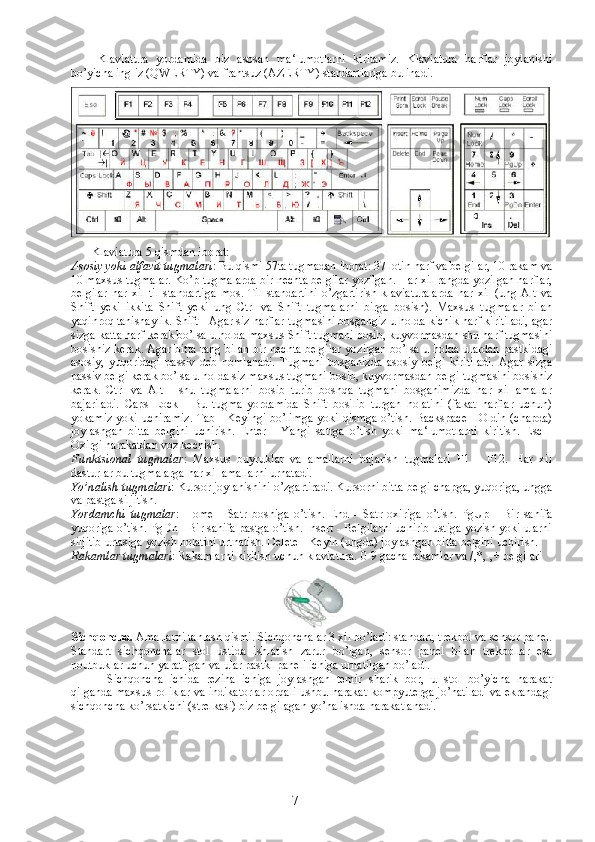


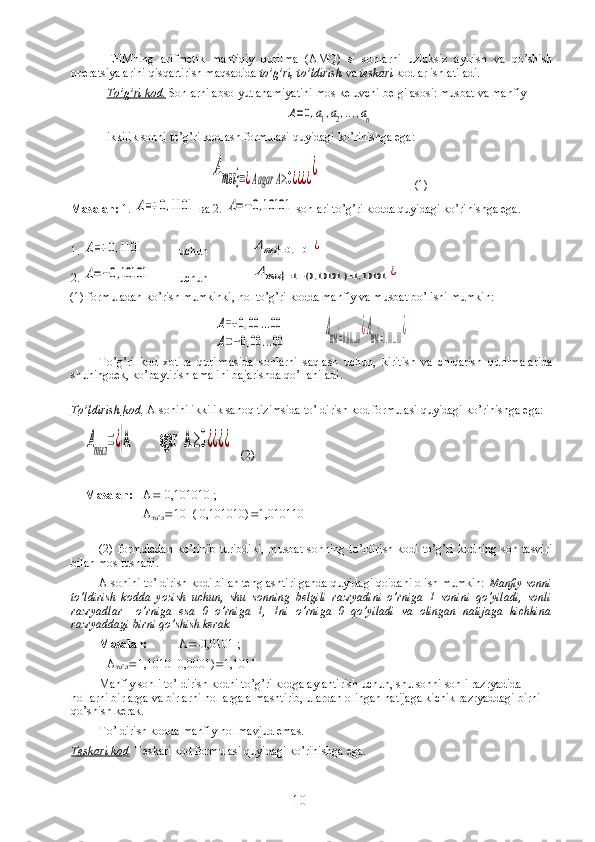


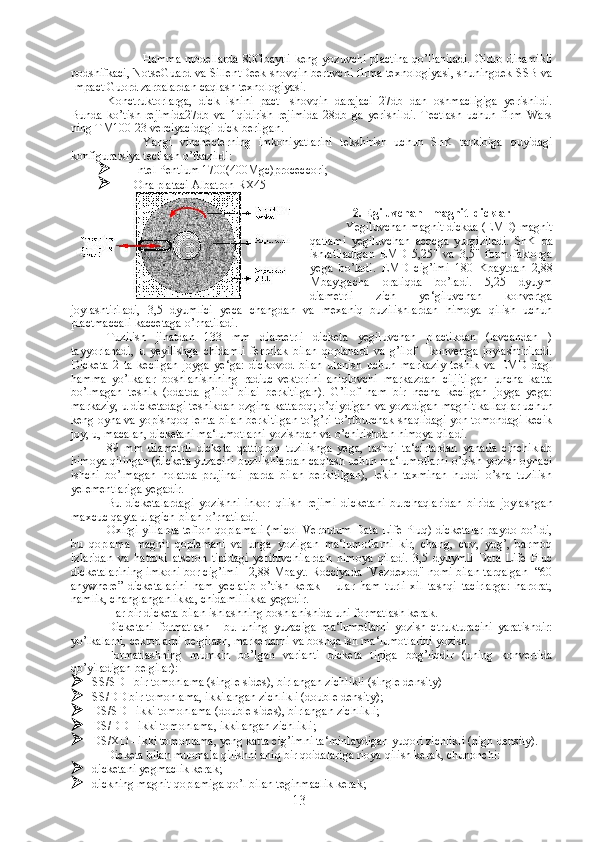
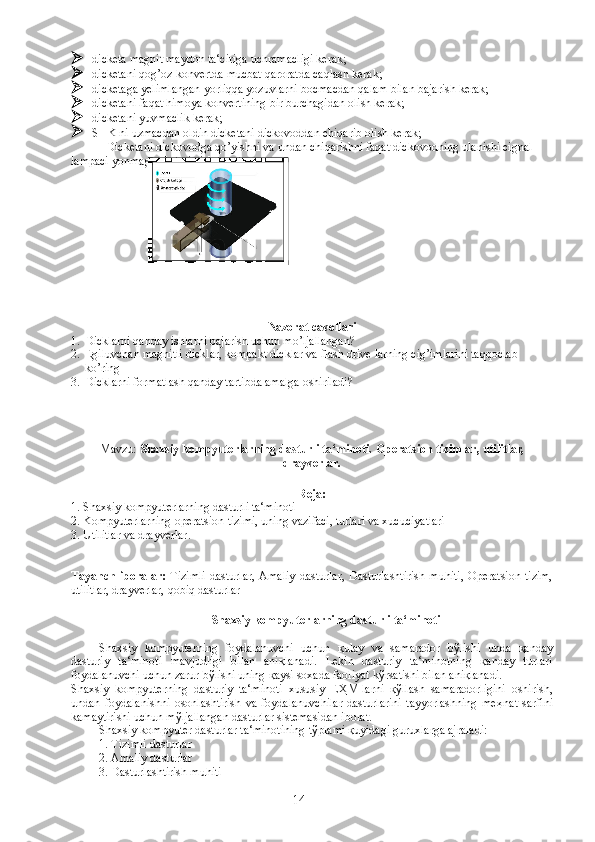

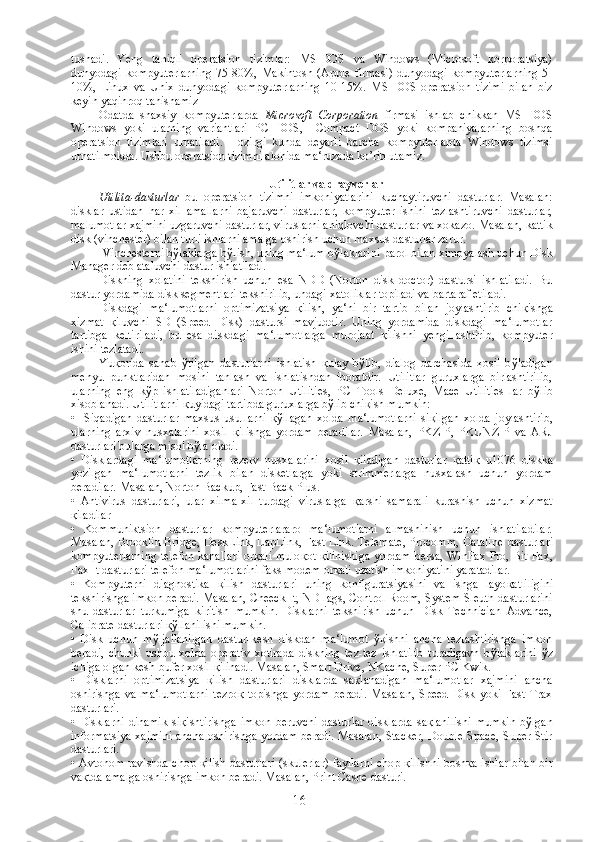


![Masalan, shaxsiy kompyuterda ikkita egiluvchan magnitli disketa ishlatilishi mumkin. Bu
disketalar mos ravishda A: va V: orqali belgilanadi. Egiluvchan magnitli disketalardan tashkari
kattik magnitli disketa (vinchester) ishlatilishi mumkin. Vinchester S: orqali belgilanadi.
Qulaylik uchun odatda S: disketa qismlarga bulinadi. Ular D:,E:,F: va xokazolar bilan
nomlanadi.
Faylning to’liq nomi quydagi ko’rinishga ega:
[Disk:][Yo’l\] Faylning nomi.
Faylning to’liq nomi –disk nomi, fayl joylashgan kataloggacha bo’lgan yul va fayl nomidan
tashkil topadi.
Ba‘zan biror katalog fayllari guruhini ifodalash uchun “*”, “?” belgilaridan foydalaniladi.
“*” fayl nomi yoki kengaytgichidagi ixtiyoriy belgilar sonini, “?” esa fakatgina bitta belgini
ifodalaydi.
Masalan:
*.bak – joriy katalogdagi .bak kengaytgichli barcha fayllar,
c*.doc - c harfi bilan boshlanuvchi .doc kengaytgichli barcha fayllar,
*.* - joriy katalogdagi barcha fayllar.
MS DOS bilan foydalanuvchi urtasida mulokot komandalar orqali bo’ladi. DOS komandasi
komanda nomi va parametrlardan tashkil topadi.
MS DOS ishga tayyor bo’lganda foydalanuvchini mulokotga quyidagicha taqlif qiladi:
A\> yoki С :\>
Bu MS DOS ning komandalarni qabul qilishga tayyorligini ko’rsatadi. Ba‘zan MS DOS ning
taqlifi joriy disk va katalog haqidagi ma‘lumotni uz ichiga oladi.
Masalan:
С :\> - С disk, tub katalog;
C:\NC > - C:. diskdagi NC katalog tushiniladi.
DOS taqlif satri komandalar satri deb ataladi. Komandani kiritish uchun uni komandalar
satriga klaviaturadan terib [Enter] tugmachasini bosish kerak. DOS komandalari lotin alifbosida
teriladi.
Komandalarni kiritishda quyiidagi tugmachalardan xatolarni to’g’rilash uchun foydalanish
mumkin:
[Del ] -joriy belgini olib tashlaydi,
[Backspace] - kursordan chapdagi belgini uchiradi,
[Ins] - almashtirish rejimini kushadi yoki uchiradi,
[Esc] - komandani butunlay uchiradi,
[F3] - komandalar satriga avvalgi komandani chakiradi.
Ba‘zi hollarda dastur ishini To’xtatish zarur bo’ladi. Masalan, dastur noto’g’ri bajarilayotgan
bo’lsa yoki kompyuter “osilib “ kolsa ( ya‘ni tugmachalar bosilishiga kompyuter e‘tibor bermasa),
dastur ishini To’xtatishi lozim bo’ladi.
Buning uchun [Ctrl] va [Break] yoki [Ctrl] va [C] ni bosish kerak. Agar bu yordam bermasa,
[Ctrl]+[Alt]+[Del] ni klavishlarini bosib, MS DOS kaytadan yo’qlanadi. Agar bu ham yordam
bermasa, kompyuter uchirib yoqiladi.
DOSning ayrim buyruklari
MS DOSning buyruklari (kamondalari) ichki va tashki komandalarga bulinadi. Ichki
komandalar command.com faylida mujassamlashgan bo’lsa, tashki buyruklar alohida-alohida fayl
ko’rinishida bo’lib odatda DOS yoki WINDOWS katalogining COMMAND ichki katalogida
joylashgan bo’ladi. Shu komandalarni bir nechasini ko’rib utamiz.
DOS ning ichki buyruklari.
BREAK -kompyuter ishini To’xtatish
CD -joriy diskni o’zgartirish yoki ko’rsatish
CLS -ekranni tozalash
COPY -fayllardan nusxa olish
CTTY - msdos buyruklari uchun kiritish chiqarish qurilmalarini o ’ zgartirish
19](/data/documents/a1f73a32-6895-4f40-8f2f-60a369bd465c/page_19.png)
![DATE -joriy kuni aniqlash yoki o’zgartirish
DEL -fayllarni uchirish
DIR -joriy katalaogdagi fayllar ro’yxatini ekranga chiqarish
ECNO -buyruk faylidan axborot berish
EXIT -command.com ishini tugallash
FOR -takrorlash buyrugi
MD -yangi katalog tuzish
REN -fayl nomini o’zgartirish
RD -katalogni uchirish
SET -uzgaruvchini belgilash
TIME -joriy vaqtni ko’rish yoki o’zgartirish
TYPE -faylni ekranga chiqarish
VER -msdos versiyasini ko’rsatish
VERIFY -diskka yozish jarayonini tekshirish holatini o’rnatish yoki voz kechish
VOL -formatlash jarayonida diskka quyilgan belgini ko’rish
DOS ning tashki buyruklari.
ATTRIB -fayl holatini ko’rsatish yoki o’zgartirish
BASKO’P -fayllarning arxiv nusxalarini yaratish
COMMAND -MS DOS protsessorini ishga tushirish
DISKCOMP -disklarni solishtirish
FORMAT -disklarni formatlash
GRAPHICS -ekrandagi tasvir nusxasini bosmaga tayorlash
HELP -DOS buyruklari haqida ma‘lumot olish
MIRROR -fayllarni uchirishni nazorat qilish
SYS -tizim fayllarini ishga tushirish
UNDELETE -uchirilgan fayllarni tiklash
UNFORMAT -formatlangan diskni kayta tiklash
Yuqorida yozilgan komandalardan foydalanishga bir necha misollar keltiramiz. Matnli faylni
tashkil etish uchun
copy con <faylning nomi> komandasi kiritiladi va fayl satrlari klaviaturadan kiritiladi. Har
bir satr [Enter] bilan tugatiladi. Oxirgi satr esa yozilgandan keyin, [F6], [Enter] bilan matn xotiraga
olinadi va matn terish tugatiladi. Natijada ekranda quyidagi javob chikadi:
1 file (S) copied ( 1 ta fayl nusxasi kuchirildi) va diskda faylning nomi hosil bo’ladi.
Masalan:
copy con uqish.txt -joriy katalogda uqish.txt fayli hosil bo’ladi. Faylni doimiy xotiradan
uchirish uchun del (delete-uchirish) komandasi quyidagi formatda beriladi. del [Disk:][Yo’l\]
[Faylning nomi] faylning nomida “*”, “?” belgilardan foydalanish mumkin.
Masalan:
Agar katalogning barcha fayllarini uchirmokchi bo’lsangiz,
del*.*
komandasi kiritiladi. Kompyuter bunga quyidagicha javob beradi:
Are you sure (Y/N)? (Ishonchingiz komilmi?)
Fayllarni uchirish uchun, “Y” kiritiladi, aks holda “N” kiritiladi. “del 12.txt” komandasini
kiritsak, joriy katalogdagi 12.txt fayli uchiriladi.
Faylni kayta nomlash komandasi ren (“rename” -kayta nomlash). U quyidagicha yoziladi:
ren [Disk:][Yo’l\] Faylning nomi faylning yangi nomi.
Masalan:
ren plan1.doc plan1.txt - bu komanda joriy katalogdagi plan1.doc faylning nomini
plan1 . txt nomiga o’zgartiradi.
Nazorat savollari:
20](/data/documents/a1f73a32-6895-4f40-8f2f-60a369bd465c/page_20.png)
![1. MS DOS so’zining ma’nosi nima?
2. MS DOSning ichki va tashqi buyruqlariga misol keltiring
3. Fayl nima?
4. Faylning turi qanday aniqlanadi? Faylning kengaytmasi nima?
5. Katalog, joriy, ichki, tashqi va tub kataloglarni izohlab bering
Mavzu: NORTON COMMANDER qobiq dasturi .
Reja:
1. Norton Commander (NC) qobiq-dasturi
2. Fayl , katalog va panellarni boshqarish buyruqlari va unda ishlash qoidalari
3. NC dasturida funktsional tugmalardan foydalanish
Tayanch iboralar: Qobiq dasturlar, Norton Commander, menyu, funksional klavishlar, panellar,
disk, fayl, fayl nomi va kengaytmasi, katalog, joriy katalaog, tub katalog, tashqi va ichki katalog,
Norton Commander (NC) qobiq-dasturi
Norton Commander (NC) dasturi “Peter Norton Computing” firmasida ishlab chiqilgan
bo’lib, uning vazifasi MS DOS operatsion tizimsi bilan ishlashni yengillashtirishdan iborat. Bu
dastur fayllar va kataloglar bilan ishlashni, ya‘ni fayl va kataloglarni kidirish, nusxa ko’chirish,
kayta nomlash, uchirishni soddarok va foydalanuvchining kuz oldida yakkol nomoyon qilgan holda
bajaradi .
Shunday qilib, NC dasturi operatsion tizim vazifalarini bajaradi va uning imkoniyatlari
kengaytiradi.
NC turli funktsiyalarni bajaradi, jumladan
1) diskdagi kataloglar ro’yxatini yakkol ko’rsatadi;
2) diskdagi kataloglar daraxtini ko’rsatish, kataloglar tuzish, kayta nomlash, uchirish
imkoniyatlarga ega;
3) fayllar ustida nusxa ko’chirish, kayta nomlash, joyini o’zgartirish va uchirish
komandalarini qulayrok bajaradi;
4) turli matnli fayllar, hujjatlar, arxiv fayllar, ma‘lumotlar bazasi matnlarini ko’rish, matnli
fayllarni taxrirlash imkoniyatiga ega;
5) MS DOS ning ixtiyoriy komandasi va xokazolarni bajaradi.
NC dasturini ishga tushirish uchun kompyuterning kattik diskida NC katalogi yozilganliga
ishonch hosil qilish kerak. Agar diskda NC dasturi urnatilmagan bo’lsa, bu dasturni boshqa
disklardan kompyuterga ko’chirish kerak bo’ladi. Sung DOS ning komandalar satrida klaviaturadan
cd nc komandasini terib [enter] bosiladi va NC katalogiga kiriladi.
Sungra nc terilib [enter] bosiladi.
Ko’p hollarda esa NC dasturi kompyuterni ishga qo’shish bilan autoexec.bat fayli yordamida
avtomatik ravishda kompyuterga yo’qlanadi.
Natijada ekranda ikkita panel paydo bo’ladi, chap va ung panellar. Panellar ostida DOS ning
komandalar satri joylashadi. Undan DOS ning ixtiyoriy komandalarini kiritish mumkin. Oxirgi
satrda esa NCning funktsional tugmachalari vazifalarini eslatuvchi satr «eslatma satr» joylashadi.
NC dan chiqish uchun [F10] tugmachasi bosiladi. Ekranning urtasida quyidagi savol yuzaga
keladi:
Do you want to quit Norton Commander ? (Yes, No)
(Siz Norton Commander dan chikmokchimisiz?)
Agar chikmokchi bo’lsangiz, [Enter] yoki “Y” tugmasi, aks holda [Esc] yoki “N” tugmasini
bosasiz.
21](/data/documents/a1f73a32-6895-4f40-8f2f-60a369bd465c/page_21.png)
![DOS komandasini bajarish uchun uni klaviaturadan terilib, [Enter] tugmachasi bosiladi. NC
panelidagi joriy faylni komandalar satriga [Ctrl]+[Enter] tugmachalari chiqaradi. Avvalgi
komandani komandalar satriga [Ctrl]+[E] tugmalari kaytaradi.
NC panelida biror disk yoki katalogning kataloglari, fayllari haqidagi ma‘lumotlar yoki
diskdagi kataloglar tasvirlanishi mumkin. Bunda panelning yuqori qismida joriy disk yoki joriy
katalog nomi ko’rsatiladi.
Fayl , katalog va panellarni boshqarish buyruqlari va unda ishlash qoidalari
NC panellarini boshqarish uchun (klavishalarning) tugmachalarning quyidagi majmuidan
foydalanish mumkin:
[Tab]- joriy panelni o’zgartiradi,
[Ctrl]+[O]- ekrandagi panellarni ekrandan oladi va chiqaradi,
[Ctrl]+[P]- joriy bulmagan panelni uchiradi va chiqaradi,
[Ctrl]+[U]- panellarning urnini almashtiradi,
[Ctrl]+[F1]- ( [F2])- chap (ung) panelni ekrandan uchiradi va chiqaradi,
[Alt]+ [F1]- chap panelda disklar ro’yxatini chiqaradi,
[Alt]+ [F2]- ung panelda disklar ro’yxatini chiqaradi.
Agarda NC panelida kataloglar va fayllar ro’yxati keltirilsa, panelning yuqori qismida
katalog nomi keltiriladi. NC panellarida fayllar nomi kichik harflarda, kataloglar nomlari bosh
harflar bilan ekranda kurinib turadi. Panelning ichida to’g’ri turburchak shaqlida kursor joylashgan
bo’ladi. Kursor joylashgan panel joriy panel bo’ladi.
Paneldagi biror katalogga kirish uchun kursor shu katalogga keltirilib [Enter] bosiladi. Har bir
katalogga kirilganda katalogdagi ichki kataloglar va faylar ro’yxati panelda chikadi. Ro’yxatning
boshida ‘..’ belgisi turadi, bu belgi katalogning eshigi vazifasini bajaradi. Ya‘ni kursorni shu
belgiga keltirib [Enter]ni bosak katalogdan chikamiz, yana [Enter]ni bossak katalogga kiramiz.
NC fayllar haqidagi ma‘lumotni kiska va tula tarzda berishi mumkin. Kiskacha ma‘lumot
fakatgina fayllar nomini keltiradi. Tula ma‘lumot fayllar xajmini (baytlarda), yozilgan kuni va
vaqtini ham keltiradi.
NC ning 5-versiyasida dastur rus tilida urnatilgan, shu NC da qiska va tula ma‘lumotlarni
olish uchun quyidagilardan foydalansa bo’ladi:
[F9]+[L]+[K]-CHap panelda kiskacha ma‘lumotni chiqaradi,
[F9]+[P]+[K]-ung panelda kiskacha ma‘lumotni chiqaradi,
[F9]+[L]+[P]-chap panelda tula ma‘lumotni chiqaradi,
[F9]+[P]+[P]-ung panelda tula ma‘lumotni chiqaradi.
Panelning pastki qismida ajratilgan fayllar haqida ma‘lumot keltiriladi.
Faylar guruhini nomini o’zgartirish, nusxa olish, uchirish uchun ularni tanlashga to’g’ri
keladi. Bu ishlar NSda quyidagicha bajariladi, tanlanayotgan fayllar turgan katalogga kiriladi.
Sungra klaviaturaning ung tomonidagi «*» klavishi bosiladi yoki birma-bir tanlab olish uchun
kursor faylga keltirilib [Insert] klavishi bosiladi. Natijada ajratilgan fayllar ekranda boshqa rangda
kurinadi. Ajratishni bekor qilish uchun esa klaviaturaning ung tamonidagi alohida kalavishlardan
“-“ klavishi bosiladi.
NC fayllar haqidagi ma‘lumotlarni quyidagi tartibda chiqarishi mumkin: nomlar,
kengaytgichlar bo’yicha, alfavit tartibida, yozilgan kuni, vaqti va xajmi kamayishi tartibida.
Ma‘lumot chiqish tartibini o’zgartirish quyidagicha amalga oshiriladi:
[Ctrl]+[F3] - nom bo’yicha tartiblaydi,
[Ctrl]+[F4] - kengaytgich bo’yicha tartiblaydi,
[Ctrl]+[F5] - vaqt bo’yicha tartiblaydi,
[Ctrl]+[F6] - xajm bo’yicha tartiblaydi,
[Ctrl]+[F7] - kataloglarning tartiblanmagan ro’yxatini beradi.
NC dasturida funktsional tugmalardan foydalanish
22](/data/documents/a1f73a32-6895-4f40-8f2f-60a369bd465c/page_22.png)
![NC dasturining eslatma satri funktsional klavishlarni quyidagi vazifalarini foydalanuvchiga
eslatib turadi.
F 1 Help -NC haqida kiska ma‘lumotlar olish;
F 2 Menu -foydalanuvchining menyusini ekranga chakirish;
F 3 View -matnli va grafikli fayllarni ko’rish;
F 4 Edit -fayllarni taxrirlash;
F 5 Copy -fayllardan yoki faylar guruhidan nusxa olish
F6 RenMov -fayl va kataloglarni kayta nomlash yoki ko’chirish;
F 7 Mkdir -yangi katalog tashkil etish;
F 8 Delete -faylni, faylar to’plamini va kataloglarni uchirish;
F 9 PullDn -NC ning bosh menyusini (tavsiyanomasini) chakirish;
F 10 Quit - NC dasturidan chikib ketish .
Funktsional klavishlarning ishlatilishiga misollar keltiramiz.
Ajratilgan fayllar gurixidan nusxa olish uchun NC kursori nusxa olinadigan katalog ichga
quyiladi va kushni panelga nusxa kuchiriladigan katalog ochib quyiladi, sung F5 klavishi bosiladi.
Ekranga nusxa olinadigan fayllarning turgan urni, ularning soni, xajmi va nusxa kuchiriladigan
katalogni ko’rsatuvchi ma‘lumot chikadi. Nusxa olish uchun [Enter] klavishi bosiladi. Nusxa
kuchirmokchi bo’lgan fikrimizdan kaytsak [Esc] klavishini bosib nusxa olishdan voz kechiladi.
Faylni nomini o’zgartirmokchi bo’lsak kursor shu faylga keltirilib F6 klavishi bosiladi va
ekranga taqlif belgisi chikkanda klaviaturadan yangi faylni nomi terib yoziladi, sung [Enter] bosilsa
faylni nomi uzgaradi hamda ekranda kursor ostidagi faylni nomi uzgargan holda turadi. Panelda
biror yangi katalog yaratmokchi bo’lsak F7 klavishi bosiladi, ekranga taqlif belgisi (kursor)
chikkandan sung katalogni nomi kiritiladi va [Enter] bosiladi. Natijada paneldagi kataloglar bitta
yangi katalogga ko’payadi, ya‘ni yangi katalog tashkil etiladi.
Biz yuqorida NC ning imkoniyatlarini, uning panellarini boshqarishni, fayllar guruhini
ajratishni, nusxa olishni, kayta nomlashni, uchirishni bajarishni va eslatma satr ya‘ni funktsional
klavishlarning vazifalarini ko’rib chiqdik.
Hozirgi kunda NC ning yangi versiyalari ishlab chikilmokda va bu versiyalar Windows
tizimsida ham ishlaydi, NCning mukammallashgan varianti Windows Commander deb ham ataladi.
Bu versiyalarning imkoniyatlari dastlabki versiyalardan bir qancha qulay va yuqorirokdir.
Nazorat savollari:
1. Qobiq dastur deganda nimani tushinasiz?
2. Norton Commander dasturida ishlashning DOSdan qanday avzalliklari mavjud?
3. NCda funksional klavishlarning vazifalari nimalardan iborat?
4. NC dasturidan chiqish qanday amalga oshiriladi?
Mavzu: WINDOWS operatsion tizimi. WINDOWS XP operatsion tizimining ish stoli va uning
yorliqlari.
Reja:
1. WINDOWS operatsion tizimi haqida umumiy ma‘lumotlar
2. WINDOWS XP operatsion tizimining ish stoli va uning yorliqlari
3. МОЙ КОМПЬЮТЕР yorlig’i bilan tanishish
4. WINDOWS dasturning ПУСК menyusi
5. Ish stolni sozlash
23](/data/documents/a1f73a32-6895-4f40-8f2f-60a369bd465c/page_23.png)

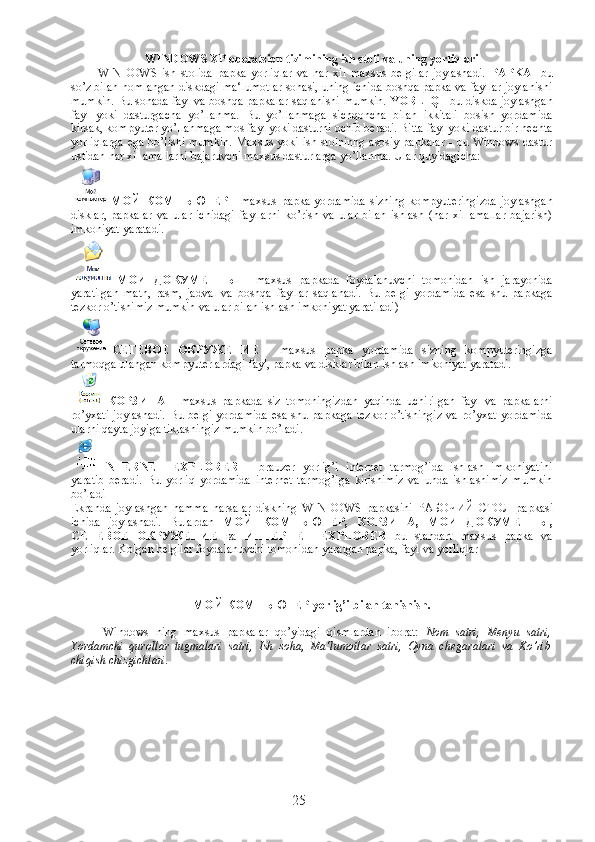

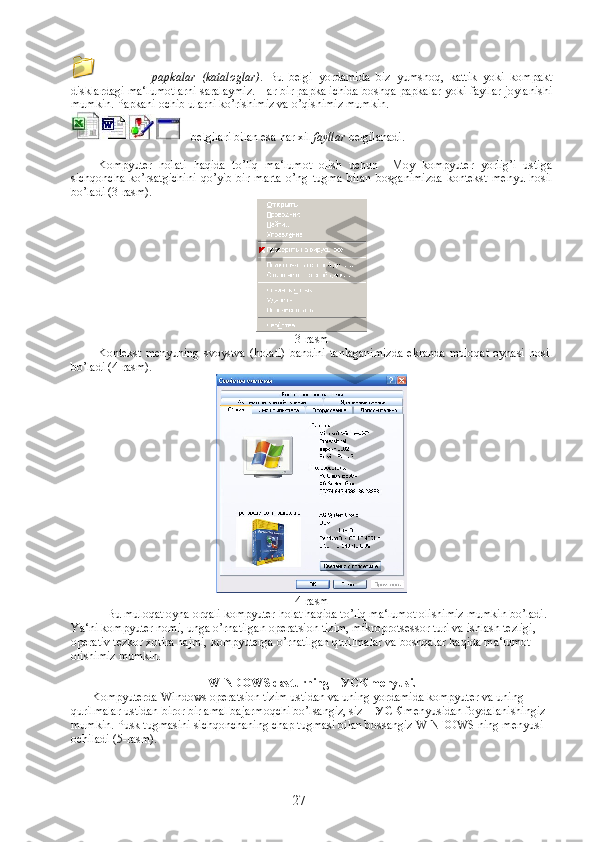

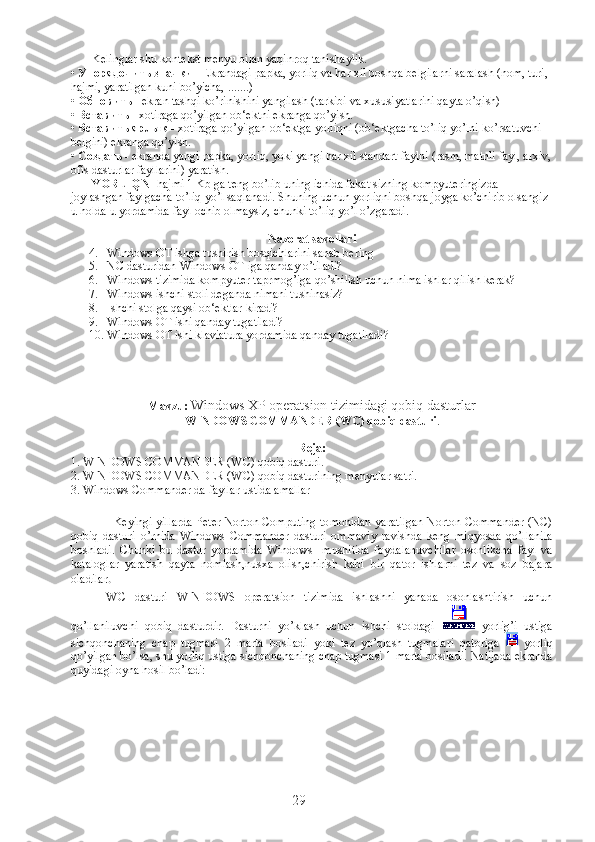
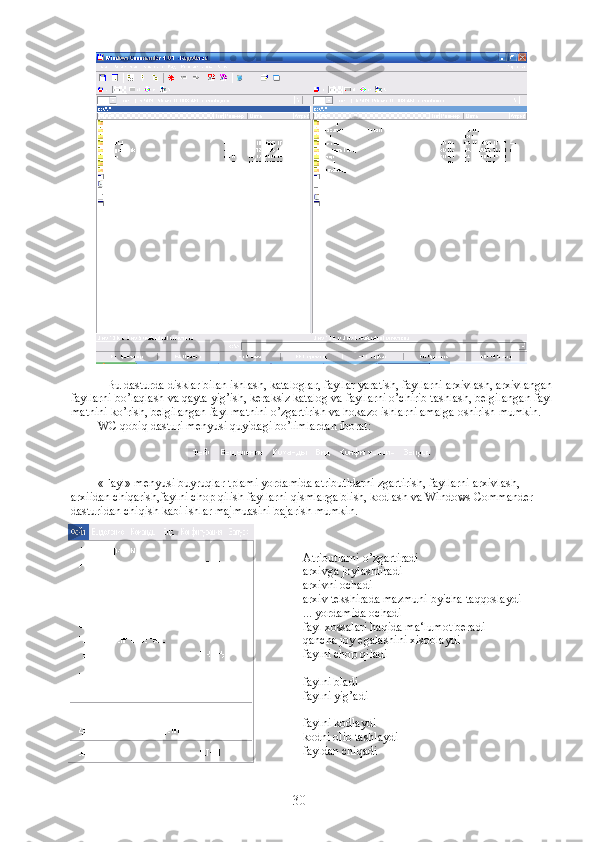
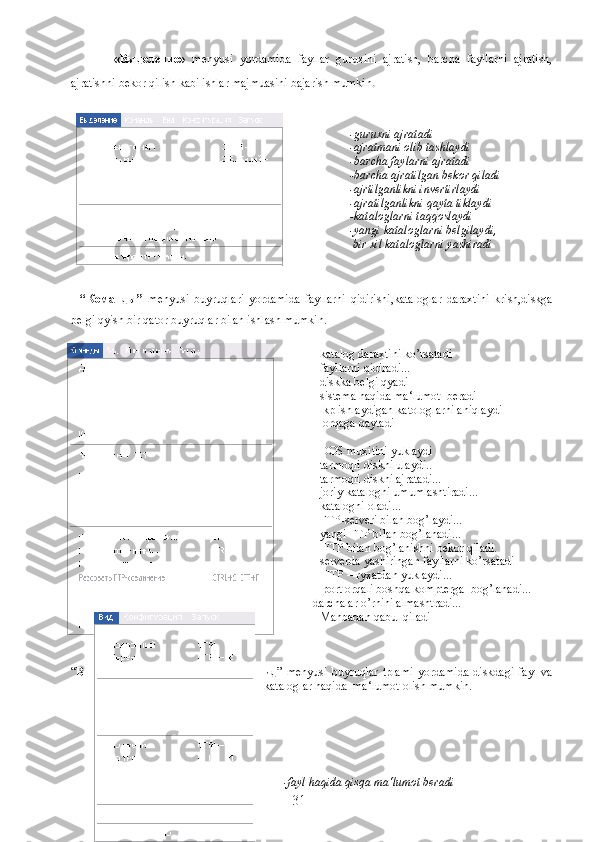
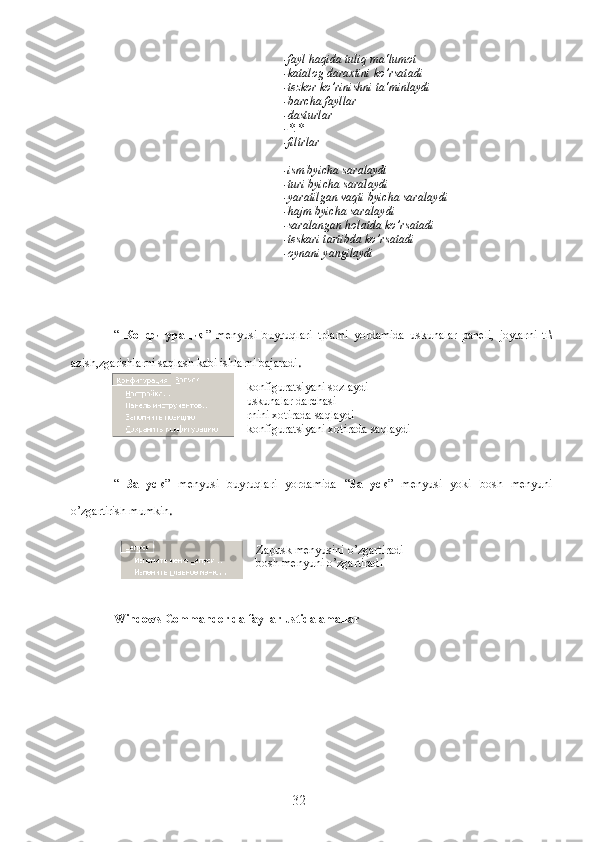
![Windows Commander yuklangandan keyin katalog va fayllar haqida tuliq ma‘lumot –
yaratilgan sanasi, ismi to’g’risida ma‘lumot olish uchun uskunalar panelidan “ подробный ” bandi
ustida «sichqoncha» chap tugmasi bosiladi.
Kataloglar daraxtini, ya‘ni ichma-ich joylashgan kataloglar haqida ma‘lumotlar olish uchun
uskunalar panelidan “ Древо ” bandi tanlanib “sichqoncha” chap tugmasi bosiladi.
Kataloglar ichida biror faylni shu rejimda qidirishi lozim bo’lsa, kataloglar daraxtidan “ быстрый
поиск ” maydonida fayl nomi beriladi.
Fayl yoki kataloglarni nushasini olish (ko’chirish) [F5] ( копия ) buyrug’i qo’llaniladi. Buyruq
sichqoncha tugmasi ko’rsatkichini [F5] ( копия ) belgisini keltirilib bosish yordamida amalga
oshiriladi. Dastlab kchirilishi lozim blgan fayl va kataloglar ajratilgan foydalanuvchi
ko’chirilayotgan manzil (disk yoki katalog) ko’rsatiladi aks holda ikkinchi darajali nushalanadi.
Fayl mazmunini krish uchun [F3]- Просмотр tugmasi ustiga ko’rsatkich keltirilib
«sichqoncha» chap tugmasi bosiladi. Dastlab kerakli fayl ajratilgan blishi kerak. NC farqli ularoq,
WINDOWS COMMANDER da rasmli yoki matnli faylning mazmunini ko’rish mumkin. Bu holda
ko’rsatkich ekranda ko’rinmaydi.
33](/data/documents/a1f73a32-6895-4f40-8f2f-60a369bd465c/page_33.png)
![Faylni taxrir qilish uchun [F4]- ( правка ) tugmasidan foydalaniladi.
Bu holda ko’rsatkich ekranda paydo bo’ladi, kerakli taxrir qilishlardan sung faylni yana xotirada
saqlash mumkin.
Faylni va katalogni qayta nomlash yoki boshqa joyga ko’chirish uchun [F6]- Перемещени я
tugmasidan foydalananiladi.
Bu holda ekranning o’rta qismida fayl (katalog) ning yangi nomi chiqaraladi .
Yangi katalog yaratish uchun [F7]- СоздКат tugmasidan foydalaniladi.
Создат новый каталог maydonida katalogga nom berib OK buyrug’i ustida “sichqoncha”
tugmasi bosiladi .
Keraksiz katalogni yoki faylni o ’chirish uchun [F8]- Удалить tugmachasidan foydlaniladi.
O ’chirilayotgan fayl yoki katalog o ’chirilishini tasdi q lash uchun [ Да ] tugmasidan “sich q oncha”
k o ’rsatkichi keltirilib bosiladi. O ’chirishni bekor qilish uchun Отмена yoki Нет buyru g ’i b e riladi .
34](/data/documents/a1f73a32-6895-4f40-8f2f-60a369bd465c/page_34.png)
![WINDOWS COMMANDER dasturidan chiqish uchun klaviaturadan[Alt]+[F4] tugmalari
birgalikda bosiladi.
Nazorat savollari
11. Windows OT ishga tushirish bosqichlarini sanab bering
12. NC dasturidan Windows OT iga qanday o’tiladi?
13. Windows tizimida kompyuter taprmog’iga qo’shilish uchun nima ishlar qilish kerak?
14. Windows ishchi stoli deganda nimani tushinasiz?
15. Ishchi stolga qaysi ob‘ektlar kiradi?
16. Windows OT ishi qanday tugatiladi?
17. Windows OT ishi klaviatura yordamida qanday tugatiladi ?
Mavzu: Matn muharrirlari. Matn muharrirlarining turlari, asosiy vazifalari va qo’llanilishi
Reja:
1. Matn muharrirlari .
2. WINDOWS tarkibidagi matn muharrirlari
3. Microsoft Office tarkibidagi matn muharriri
WINDOWS tarkibidagi matn muharrirlari
Standart dasturlar WINDOWS tarkibidagi (birgalikda beriladigan) dasturlardir. Bu dasturlar
yordamida biz har xil asosiy ammallarni bajarishimiz mumkin (matn yozish, rasm chizish, musika
eshitish, video ko’rish, hisob kitob qilish, uyin uynash va xoqazo). Bu dasturlarning kamchiligi bor
- shu dasturlar yordamida sodda fayllarni yaratishimiz va dasturlar yordamida tashqi qurilmalarning
kam imkoniyatlaridan foydalanishimiz. Endi shu bo’limlar bilan yaqinroq tanishini boshlaymiz.
Bosh menyuning PROGRAMM bo’limi yordamida kompyuterimizga o’rnatilgan dasturlar
ro’yxatini ko’rishimiz va ularni ishga tushirishimiz mumkin. Bu bo’lim ichidagi dasturlar va ular
guruhlar ro’yxatida СТАНДАРТНЫЕ nomli dasturlar guruhi joylashadi.
SHu dasturlardan birinchi tanishadigan dastur bu -BLOKNOT (NotePad) dasturi. Uning
yordamida eng sodda matnli (txt va wri kengeytmali) fayllarni yaratishimiz va taxrirlashimiz
mumkin. Bu dasturda hamma matnlar yoziladi, rasm va jadvallar bilan ishlash imkoniyatlar yo’q.
35](/data/documents/a1f73a32-6895-4f40-8f2f-60a369bd465c/page_35.png)



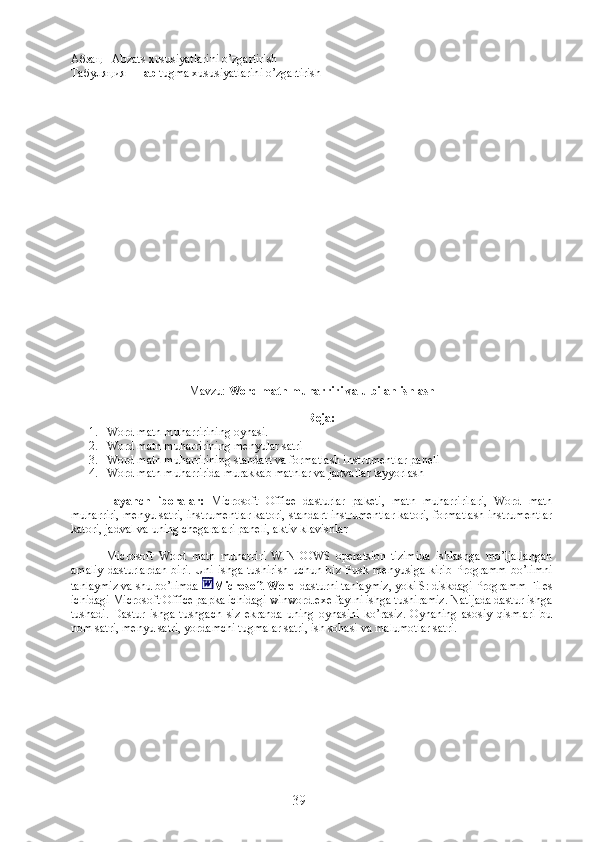
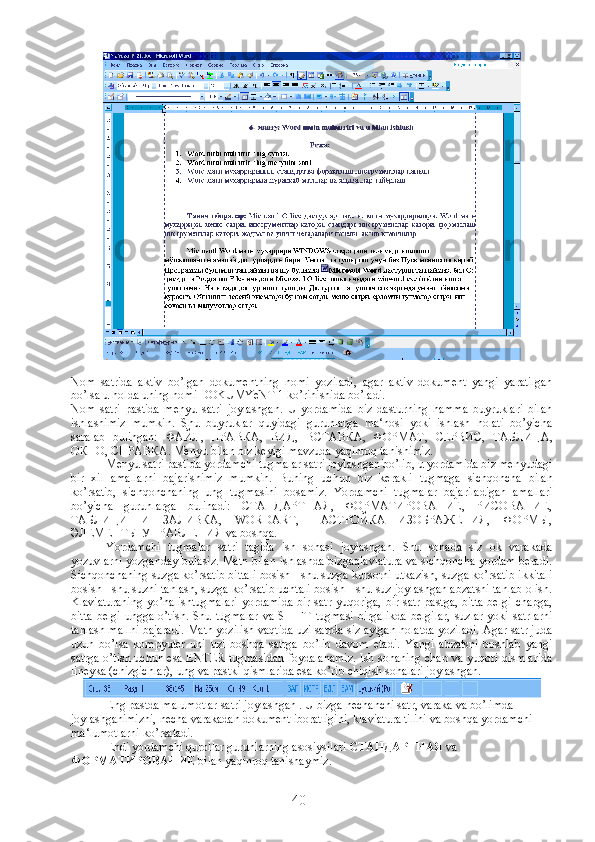
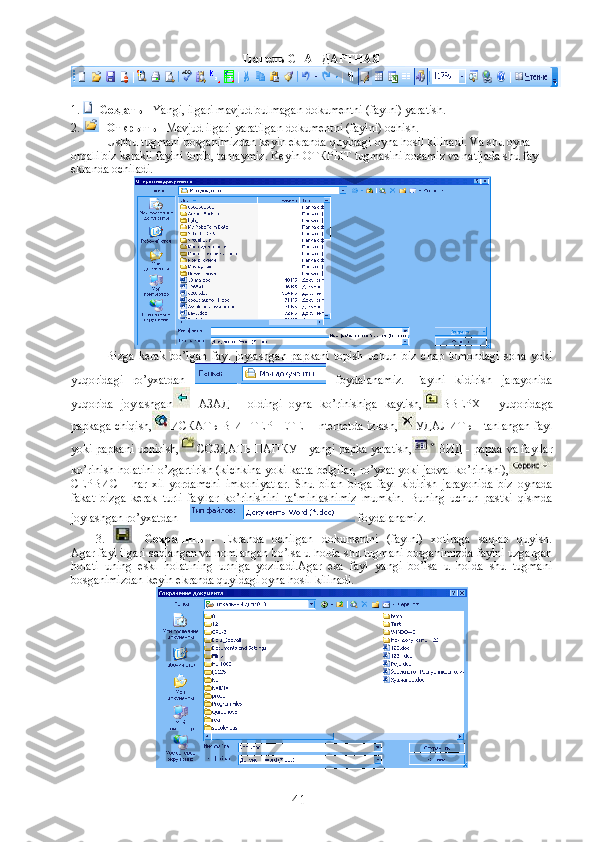
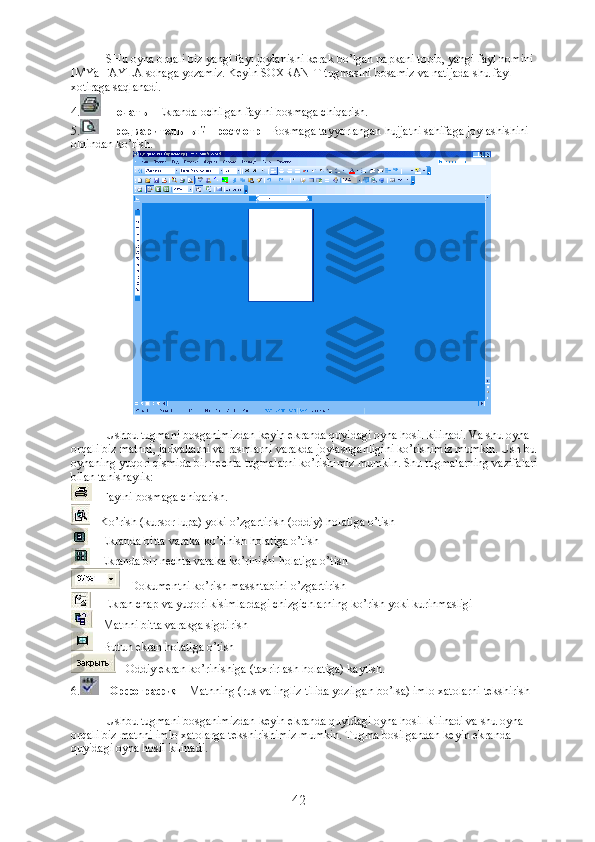



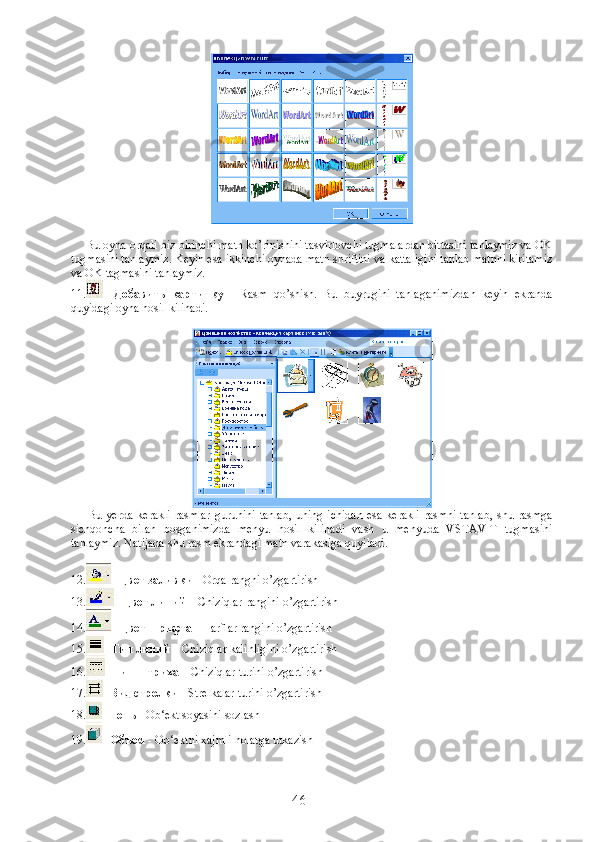

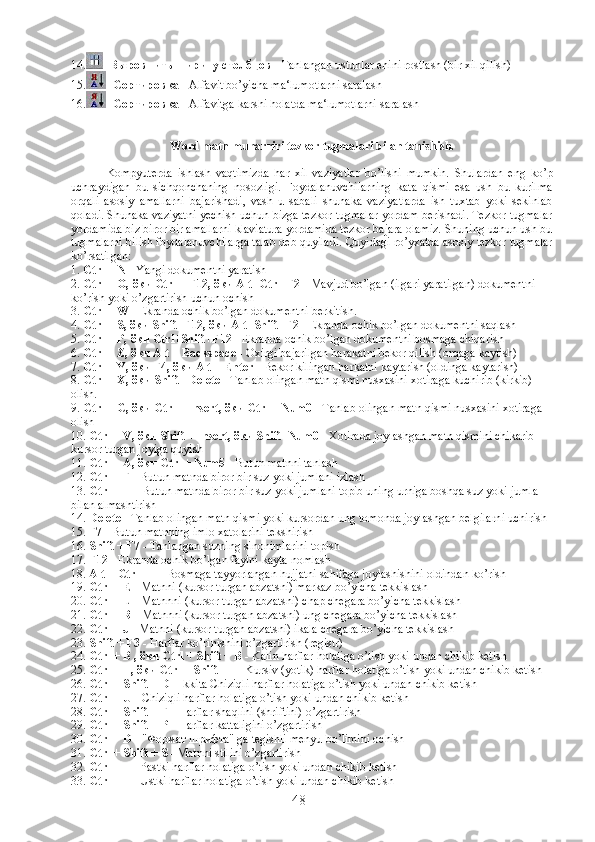


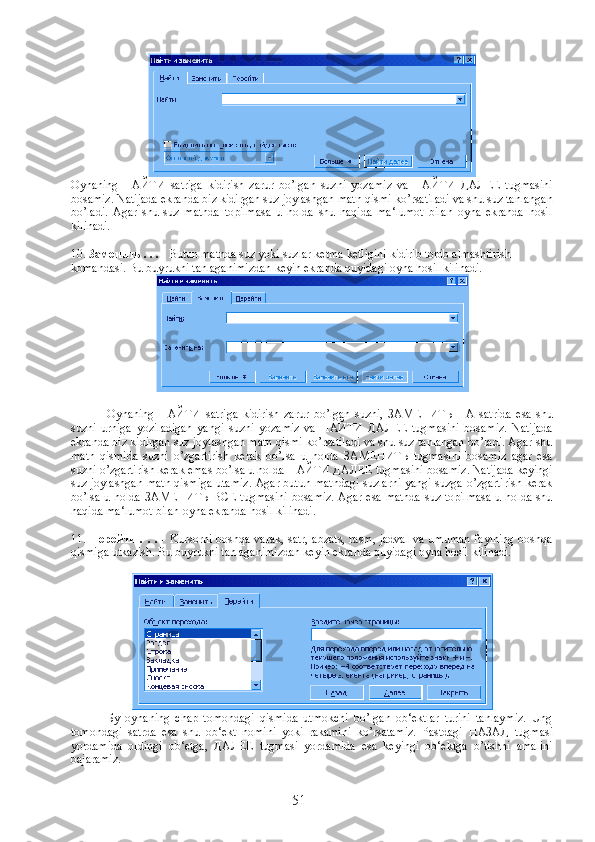


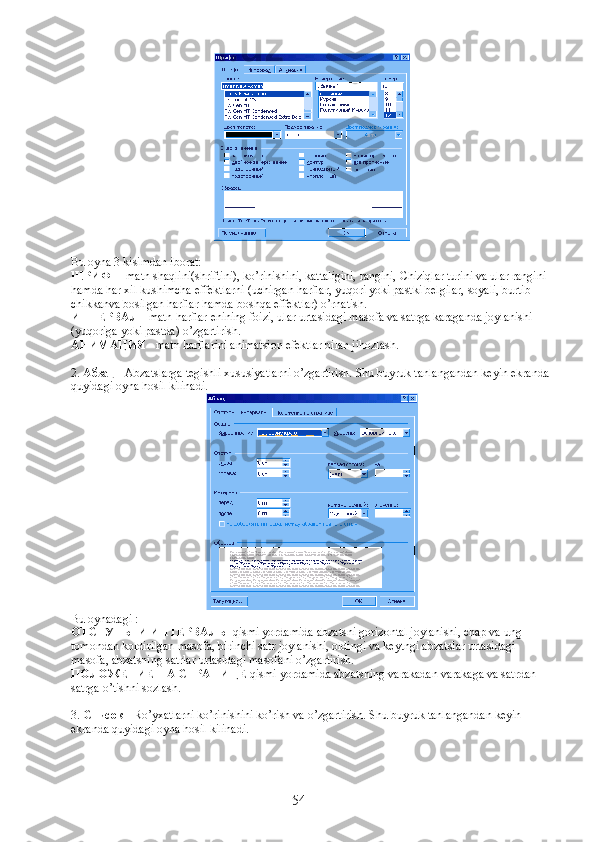




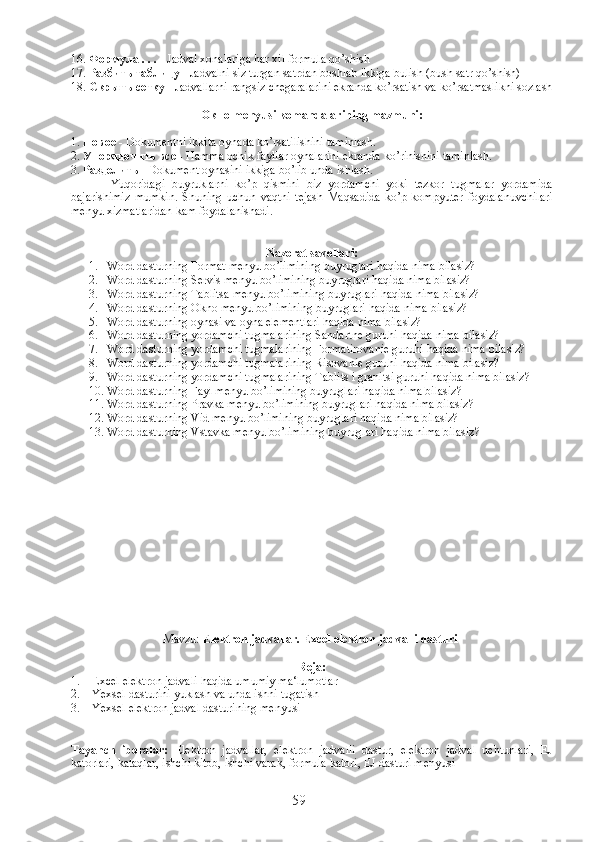
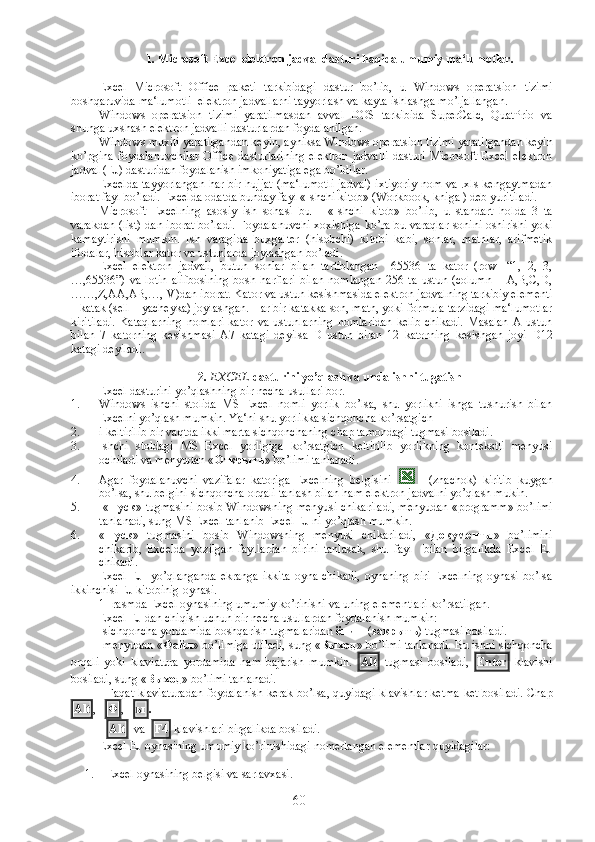
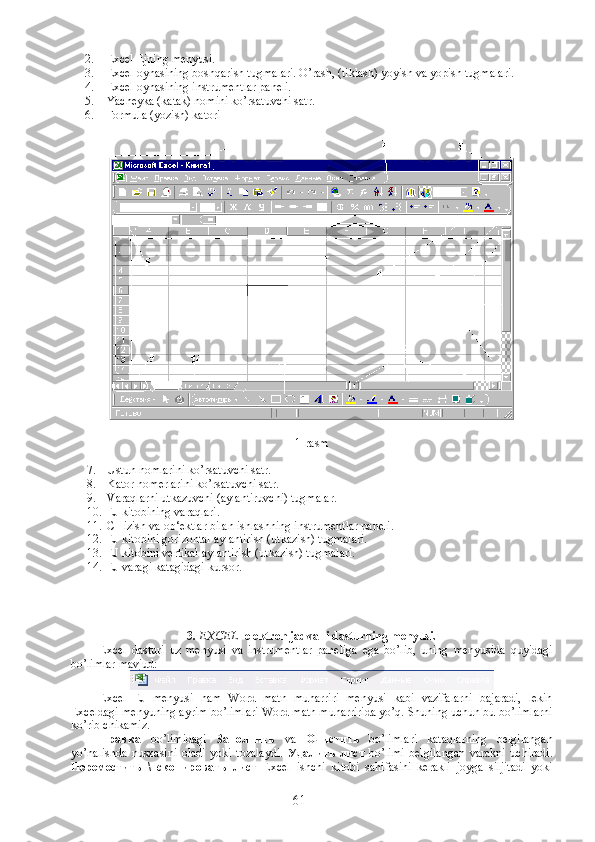


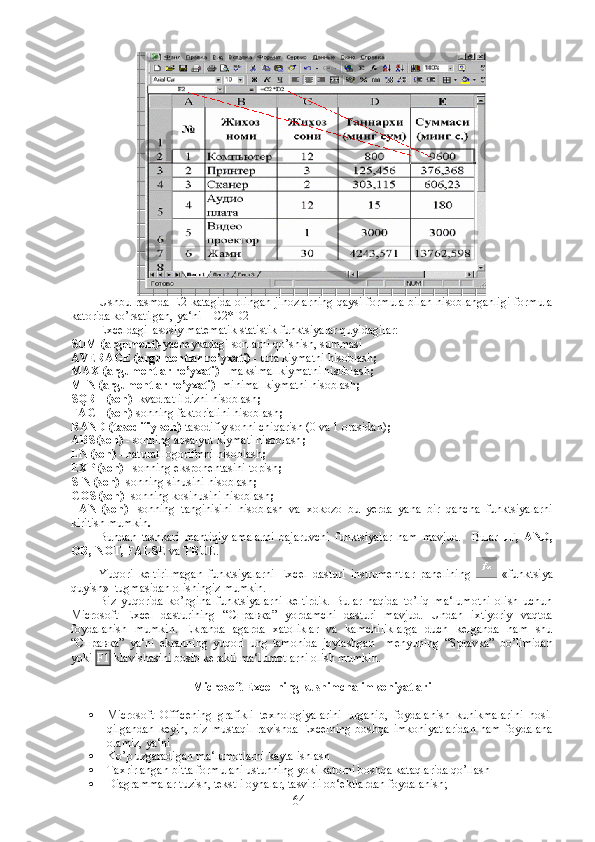
![ Arifmetik va geometrik proggessiyalarni avtomatik qo’llash
Boshqa dasturlardan foydalanib ob‘ektlar tuzish va taxrirlash;
Bir vaqtda bir qancha oynalar va Excelning ishchi varaqlarida (“list”larida) ishlash;
Ma‘lumotlar bazasida ishlash;
Ishchi varaqlar sonini ko’paytirish va kamaytirish
Ma‘lumotlarni import (qabul qilish) va eksport (uzatish) qilish va boshqalar.
EXCEL elektron jadval dasturida diagrammalar tuzish
Diagrammalarni menyuning “ Вставка ” va “ Диаграмма ” bo’limlaridan foydalanib chiqarish
mumkin.
Masalan: x ning 1 kadam bilan -10 dan 10 gacha kiymatida y=sinx funktsiyani kiymatini osongina
hisoblash va grafigini chiqarish mumkin. Grafik 4.2-rasmda ko’rsatilgandek bo’ladi .
2-rasm
Shu diagrammani uzini aylana ko’rinishida ham chikarsa bo’ladi, bu ko’rinish 4.3-rasmda
berilgan.
Nazorat savollari
1. Excelning instrumentlar paneli deganda nimani tushunasiz?
2. Exceldagi funktsiyalar qanday vazifalarni bajaradi?
3. Excelda formula yozish uchun dastlab qaysi belgini yozish shart?
4. Standart funktsiyalarni yozing va izoxlang
5. EJ kattaqlaridagi matnlarni kushib yozish uchun qaysi belgidan foydalaniladi?
6. Excel da arifmetik amal bajarish belgilarini yozing va izoxlang
7. y=cosx funktsiyani kiymatini [-5;5] oraligida 0,1 kadam bilan hisoblash jadvalini tuzing va
tushintiring
8. Excelda diagrammalar qanday tuziladi ?
65](/data/documents/a1f73a32-6895-4f40-8f2f-60a369bd465c/page_65.png)

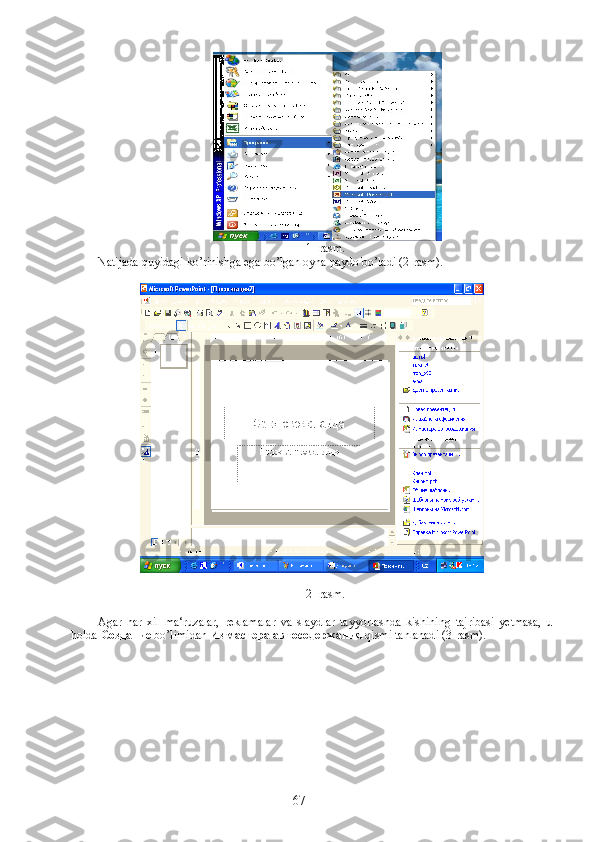
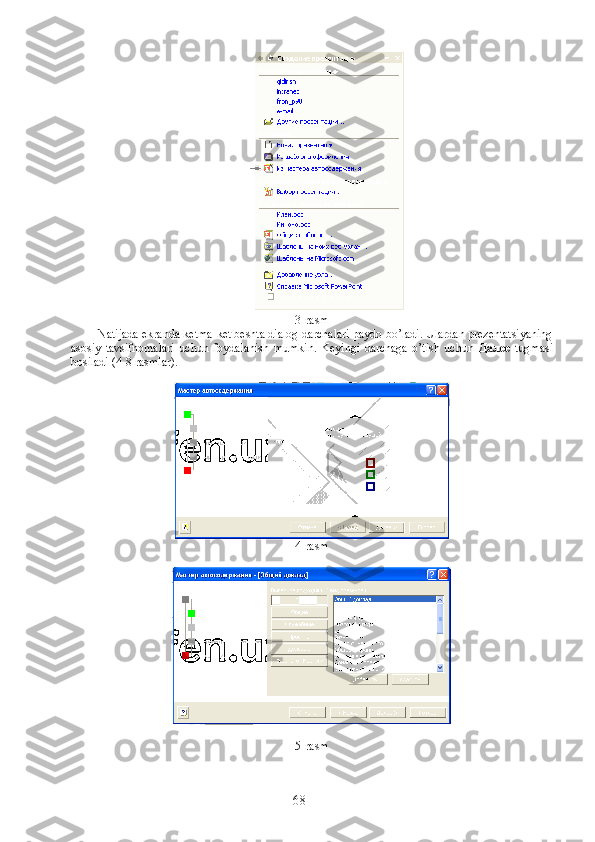
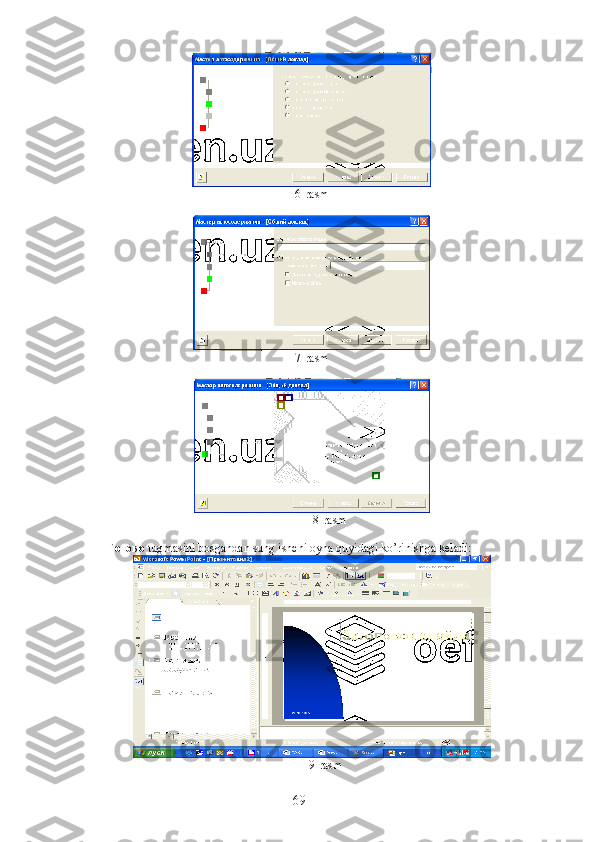
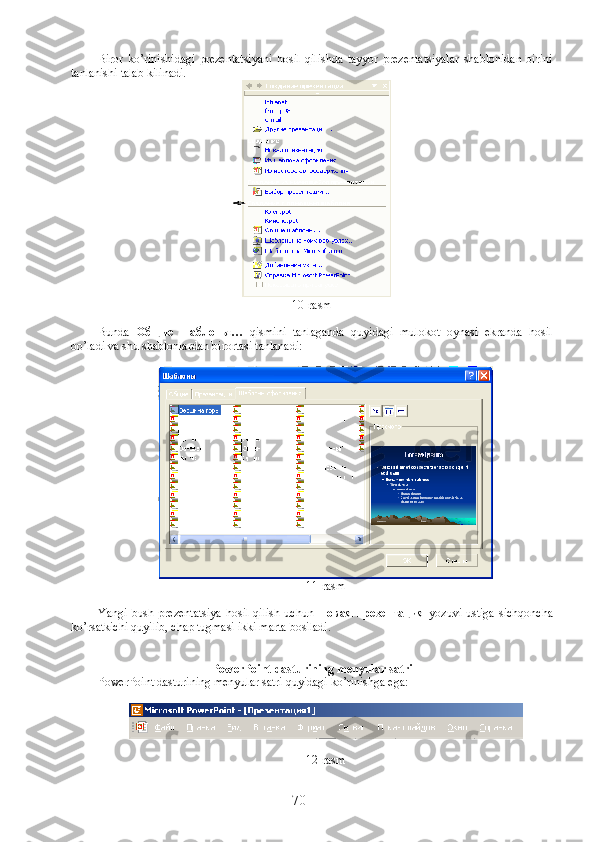
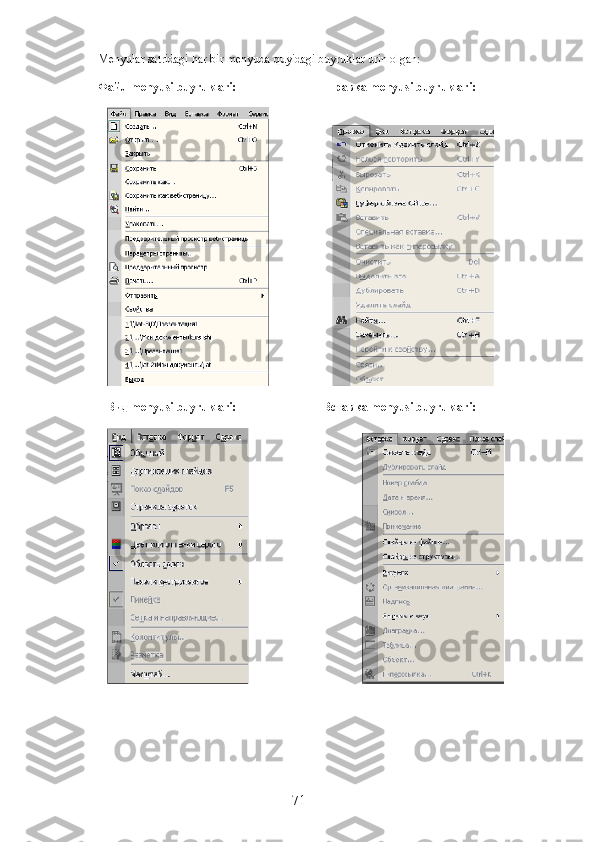
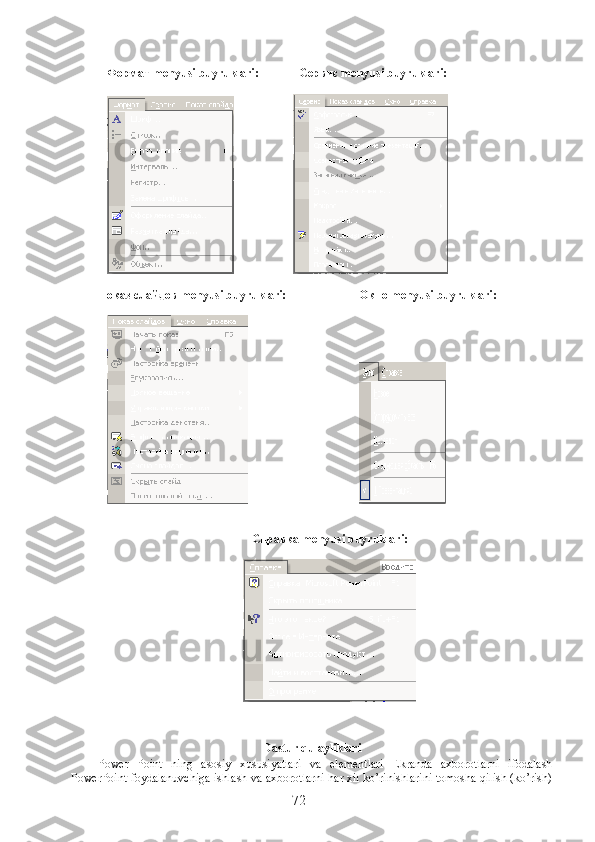
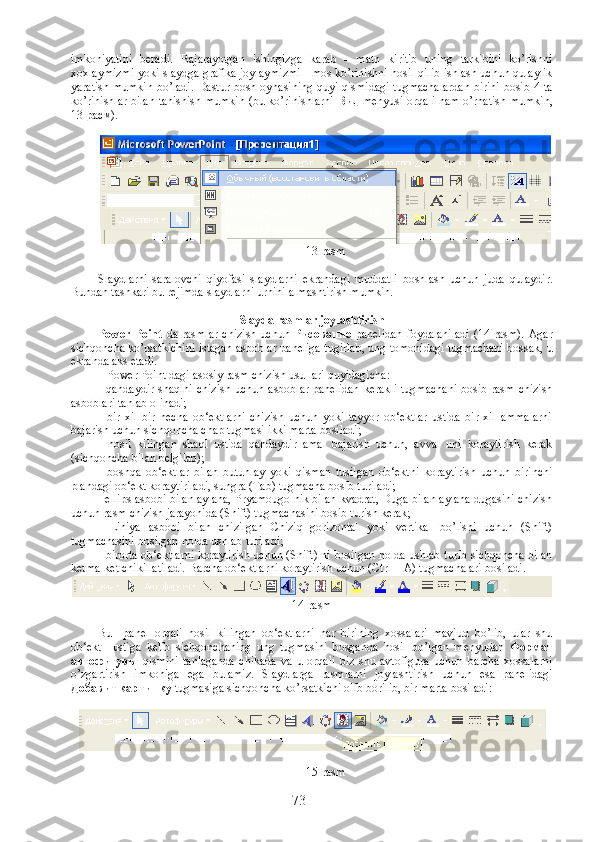
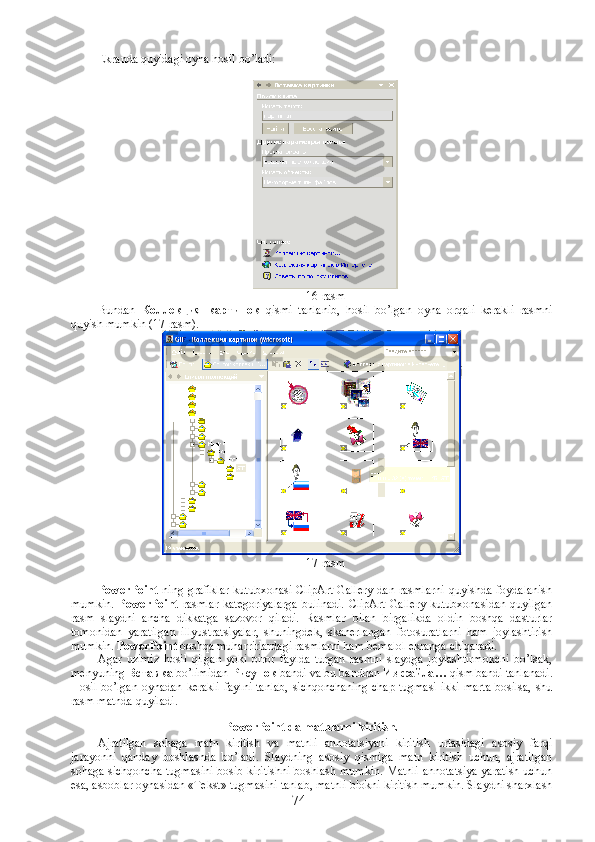

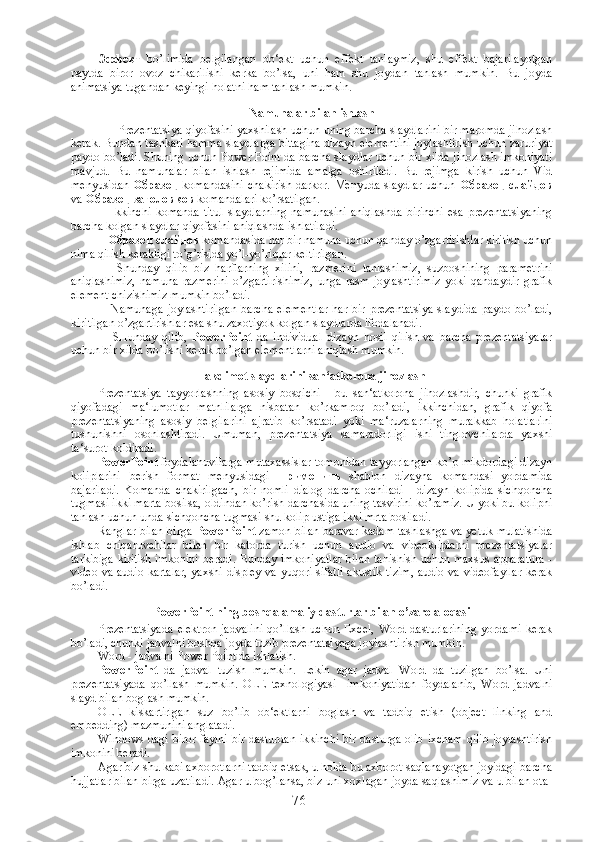
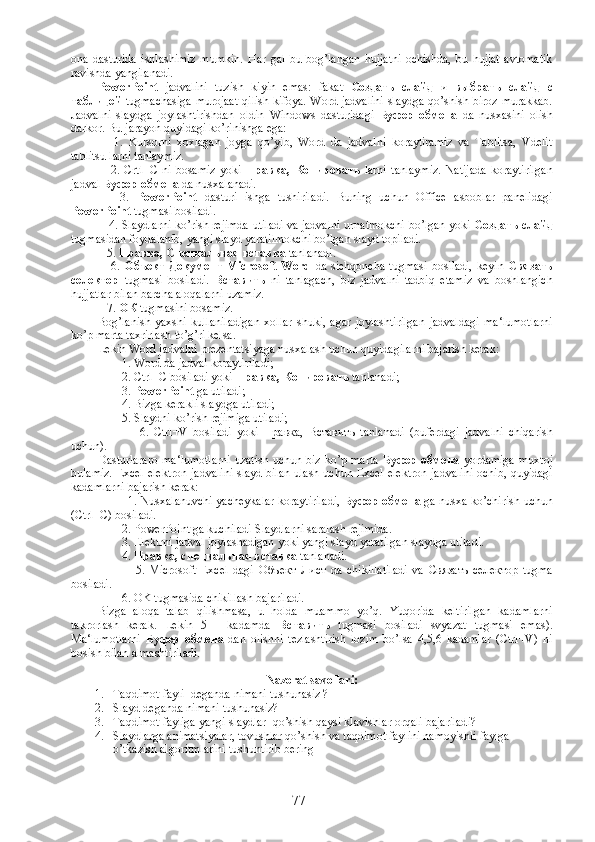
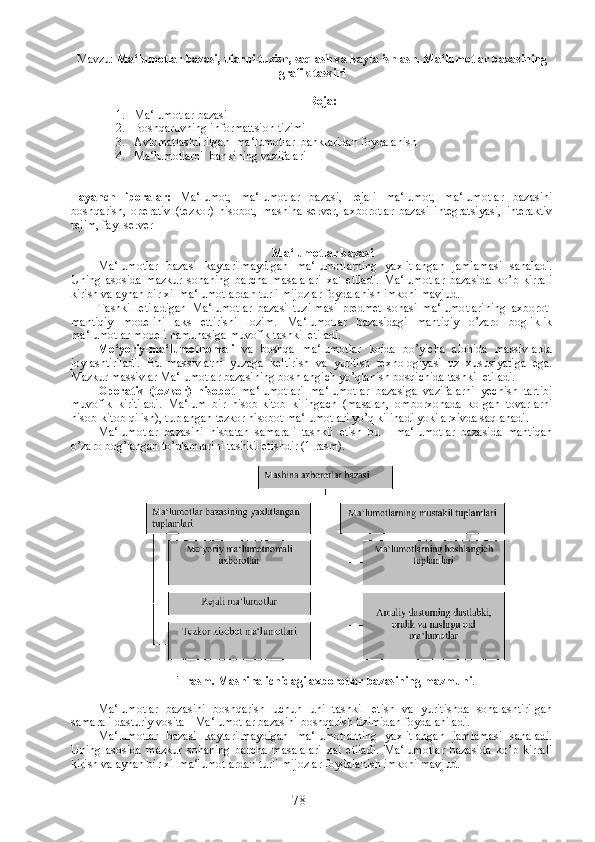
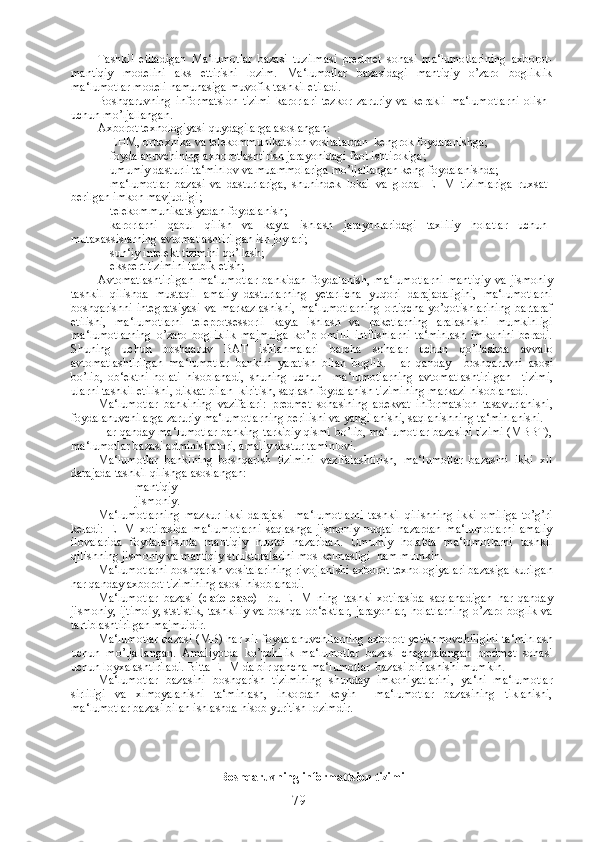
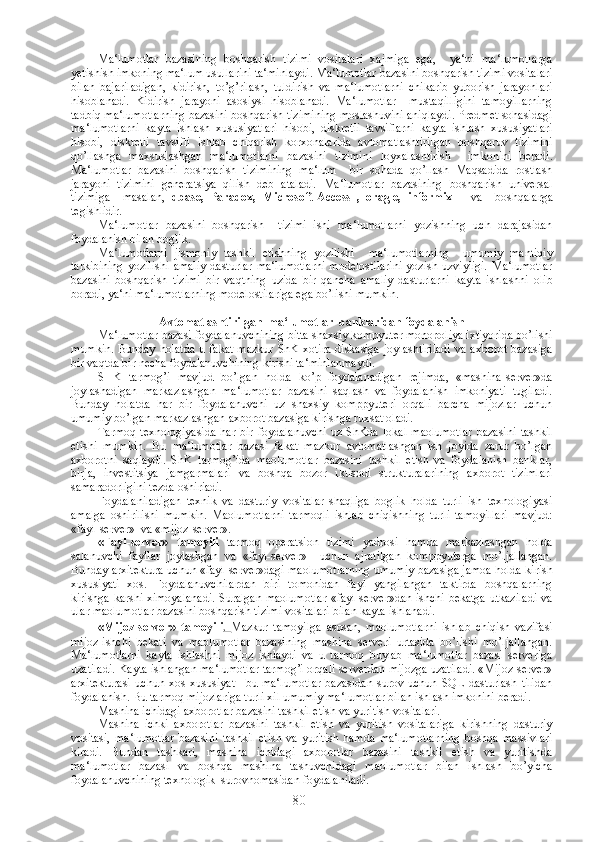

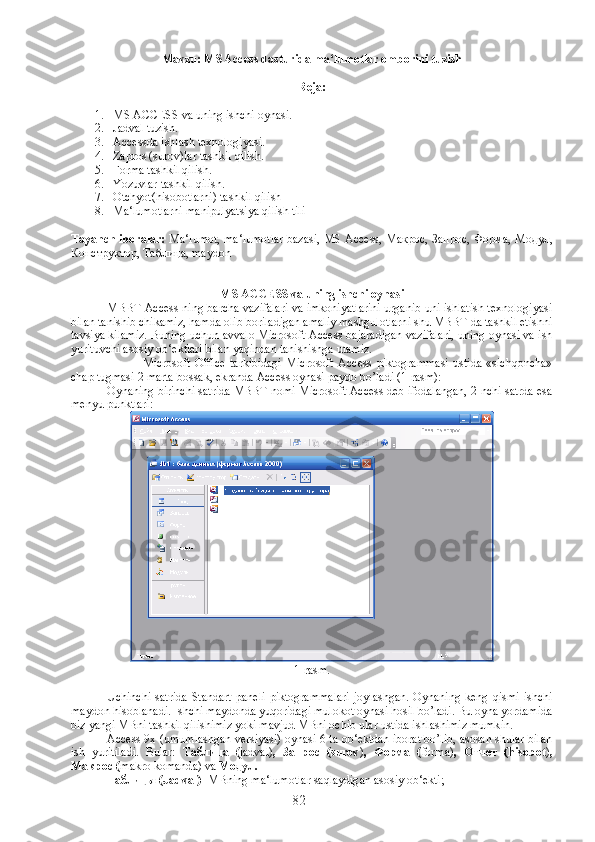
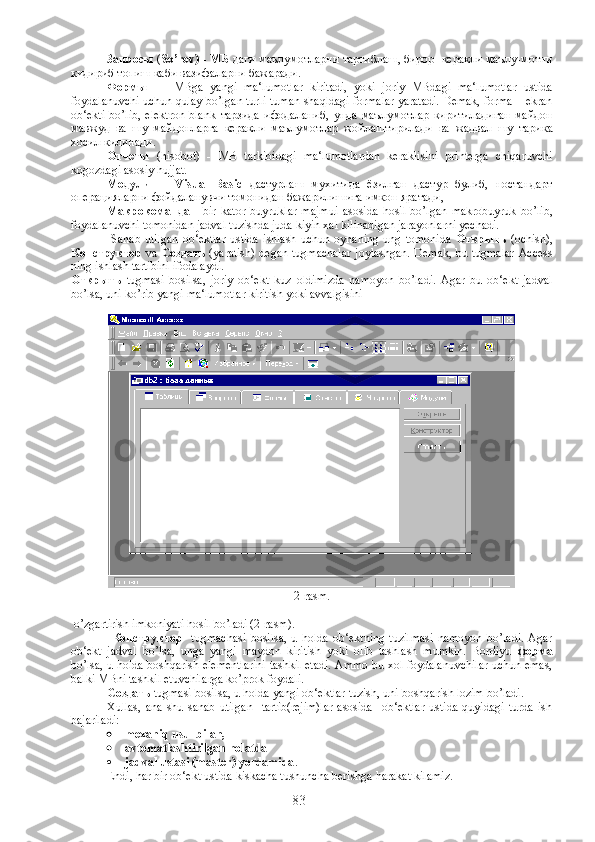
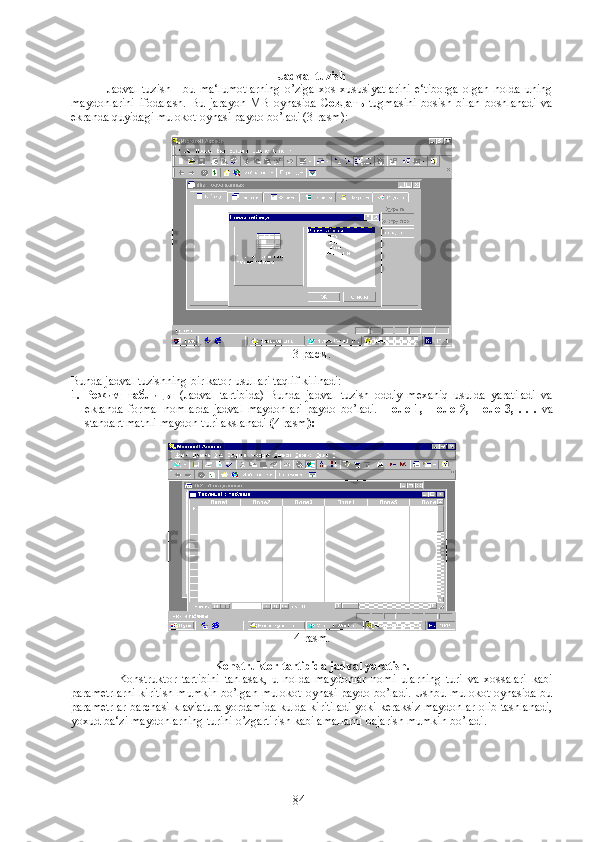
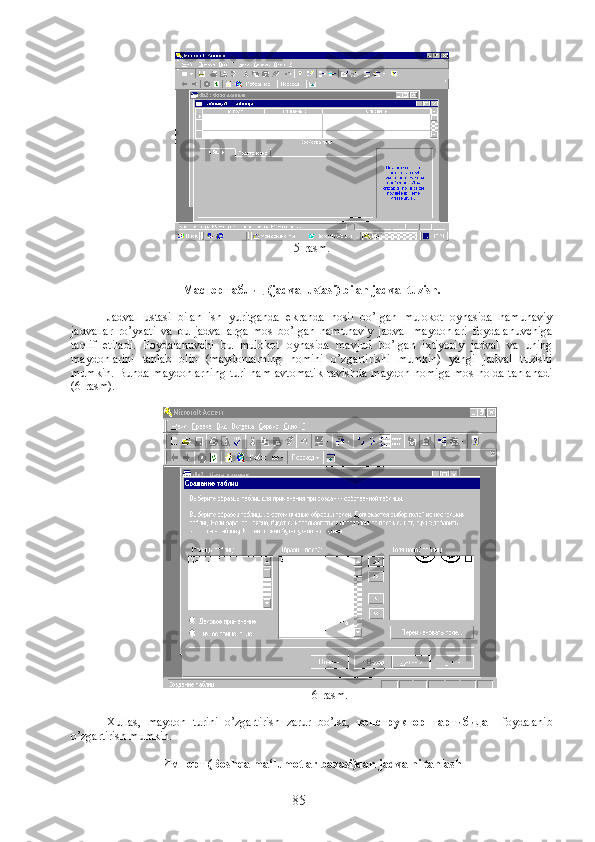
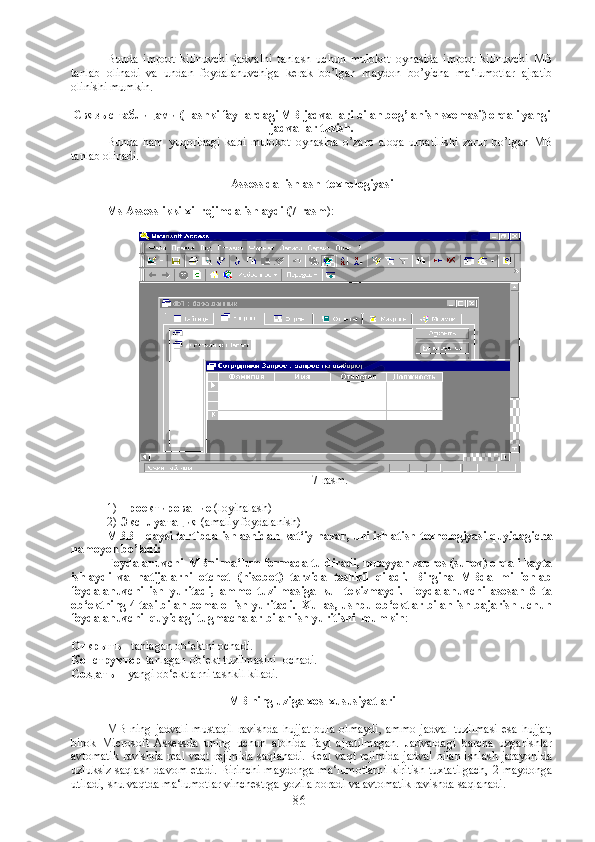
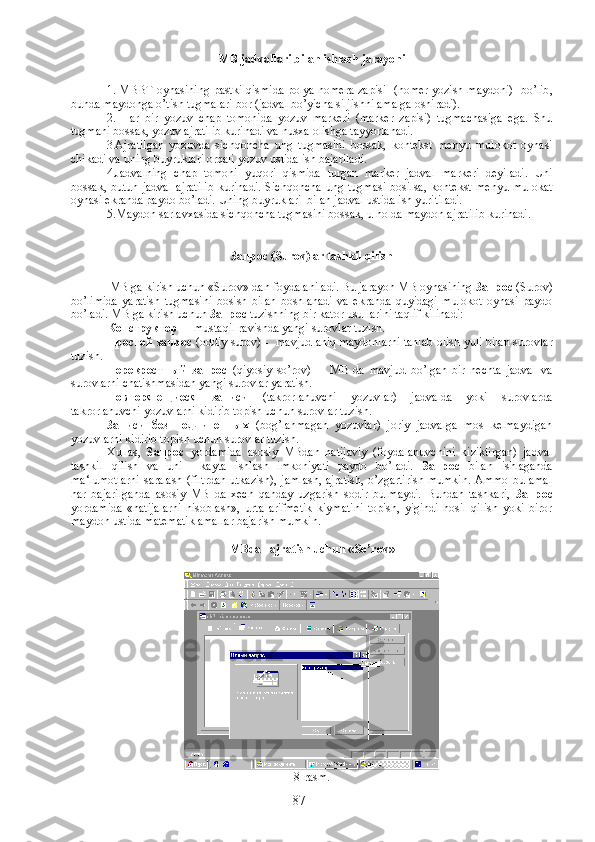
![Запрос hosil qilishning turlari ko ’ p . Ammo eng ko ’ p kullaniladigani Запрос на
« выборка » ( Ajratishni tashkil qiluvchi surov ) Accessda “ Surov ” tashkil qilishning 3 ta usuli
mavjud : avtomatik ravishda , kulda va master ( usta ) yordamida .
Запрос tashkil qilish uchun maxsus SQL ( Structured Query Language ) tili mavjud ,
ammo bu tilda ishlash ancha murakkab , shuning uchun ham Access da maxsus « Namunaviy surov
blanki » tashkil kilingan . Bunda Запрос elementlarini oynalararo tashish orqali amalga oshirish
mumkin . МБ ga Запрос bilan kirish « Создать » tugmasini bosish bilan amalga oshiriladi . Uning
mulokat oynasi «Новый запрос » deb ataladi (8- rasm ). Unda « Конструктор » rejimida ish
yuritiladi . Shunda MB tuzilmasidan kerakli jadval va uning maydonlari Запрос bo’yicha tanlanadi.
Jadval tanlash « Добавление таблиц » (Jadval qo’shish) mulokot oynasida sodir bo’ladi. Bunda
MBdagi barcha jadvallar ro’yxati bor. Ajratilgan jadvallar blankning yuqori qismiga Добавить
(Tuldirish) tugmasini bosish bilan amalga oshiriladi.
Namunaviy Запрос blankasini tuldirish
Namunaviy blank 2ta paneldan iborat. Yuqori qismida Запрос ga asoslanadigan jadvallar
ro’yxati tuzilgan. quyi qismida esa Запрос tuzilmasi bo’yicha tuziladigan natijaviy jadval uz aksini
topgan. Blankning maydon yoziladigan satxida jadvaldan kerakli maydon nomlari ajratib
utkaziladi. Jadval nomi kerakli satrga maydonlarni ko’chirish jarayonida avtomatik tarzda yoziladi.
«Saralash» degan satrda «sichqoncha» tugmasi bosilsa, biror `maydondagi ma‘lumotlar
saralanadi. Запрос blankida Условия отбора (tanlash sharti )
9- rasm .
satri mavjud bo ’ lib , unda natijaviy jadvalni koniktiradigan shart kriteriysi joylashgan bo ’ ladi .
Запрос Вид tugmasini bosish bilan natijaviy jadval hosil bo ’ ladi . Natijaviy jadvaldan chiqish
uchun « Вид » tugmasiga yana bir bor bosish lozim.
Parametrlar bo’yicha «Surov» tuzish
Ba‘zan foydalanuvchi ma‘lumotlar bazasidan muayyan parametrlar bo’yicha ma‘lumotlarga
muxtoj bo’lib qoladi. Ana shunday vaziyatlarda Запрос ni parametrlar bo’yicha tashkil qilish lozim
bo’lib qoladi. Shunday Maqsad quyilganda SQL tilining maxsus buyrugi LIKE[...] orqali Запрос
ni tashkil qilish mumkin. Kvadrat kavs ichida foydalanuvchi uchun ixtiyoriy matn kiri-tish
88](/data/documents/a1f73a32-6895-4f40-8f2f-60a369bd465c/page_88.png)
![mo’ljallangan. Masalan, LIKE[mamlakat nomini kiriting]. Ushbu buyrukni условие отбора
(tanlash sharti) yozilgan satrga joylashtirish lozim. Запрос ishga tushirilgach, mulokot oynasi
ochilib foydalanuvchi
10-rasm.
uchun parametr kiritish imkoni paydo bo’ladi.
Surov da hisoblash jarayoni
Natijaviy jadvalda boshqa maydonlar bo’yicha hisoblashni tashkil etish (11-rasm)
11-rasm.
natijalari yoziladigan maydon hisob maydoni deyiladi. Bunda maydon nomi urniga hisoblash
formulasi va kvadrat kavs yoziladi. Ushbu jarayonni klaviaturaning Shilt+F2 tugmasini bosish bilan
ham bajarish mumkin
Bunda yordamchi область ввода (kiritish xududi) mulokot oynasi ochilib, unda uzun
formulalarni ham kiritish imkoniyati ochiladi Ba‘zan хисоблаш майдонини саралаш майдони
хам килиш мумкин . Hisoblashni tashkil qiladigan Запрос ham namunaviy surov blankida uz
aksini topadi. Bunda maydon nomi urniga formula yoziladi. Formulaga kvadrat kavs ichida
hisoblanadigan maydon nomi ham kiritiladi. Ammo torgina maydonga uzun formulalarni kiritib
89](/data/documents/a1f73a32-6895-4f40-8f2f-60a369bd465c/page_89.png)
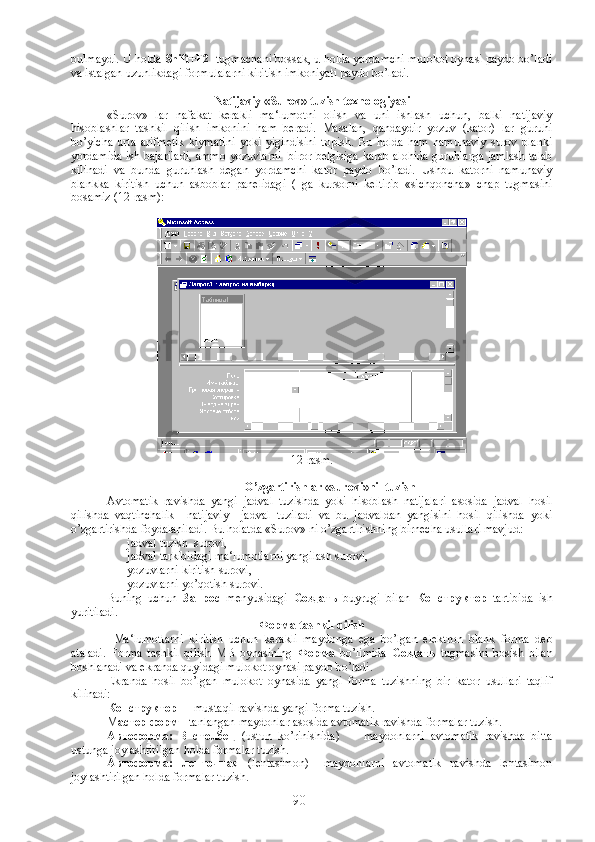

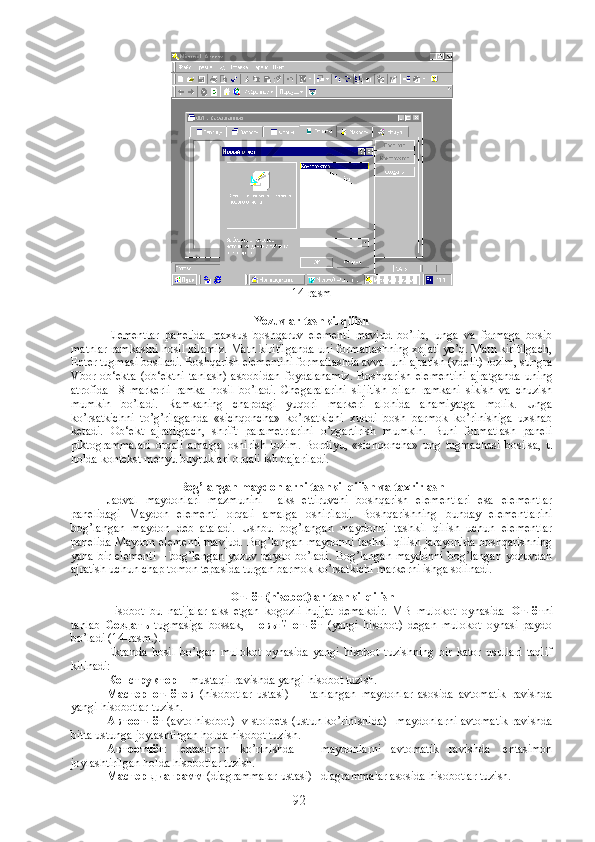
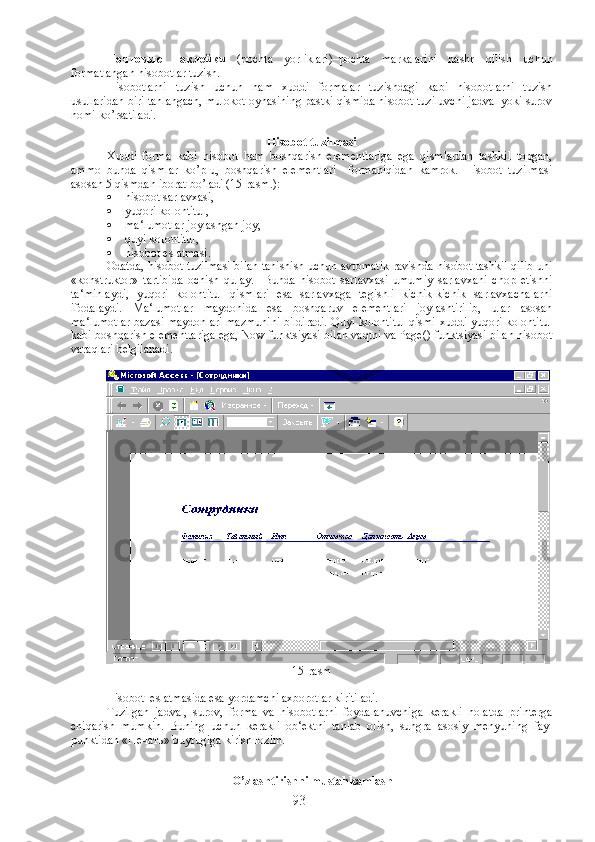
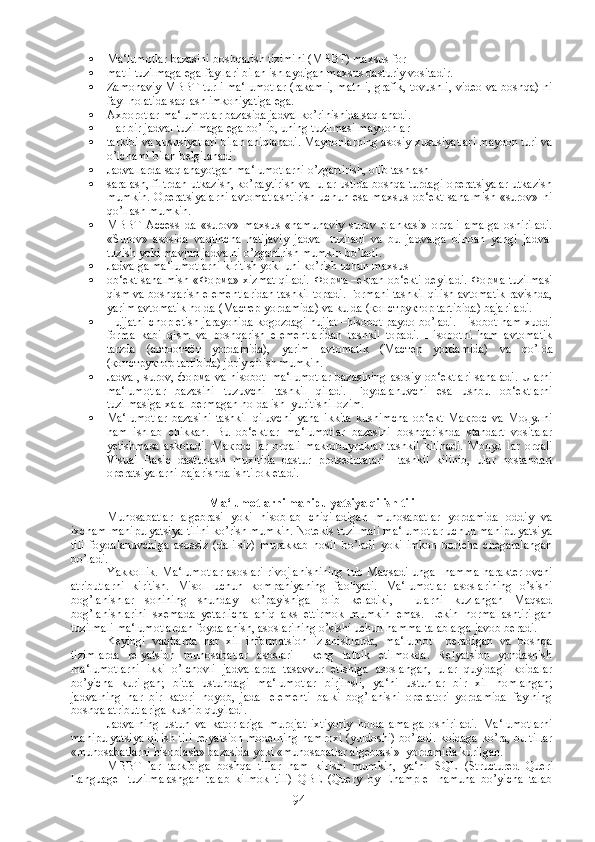
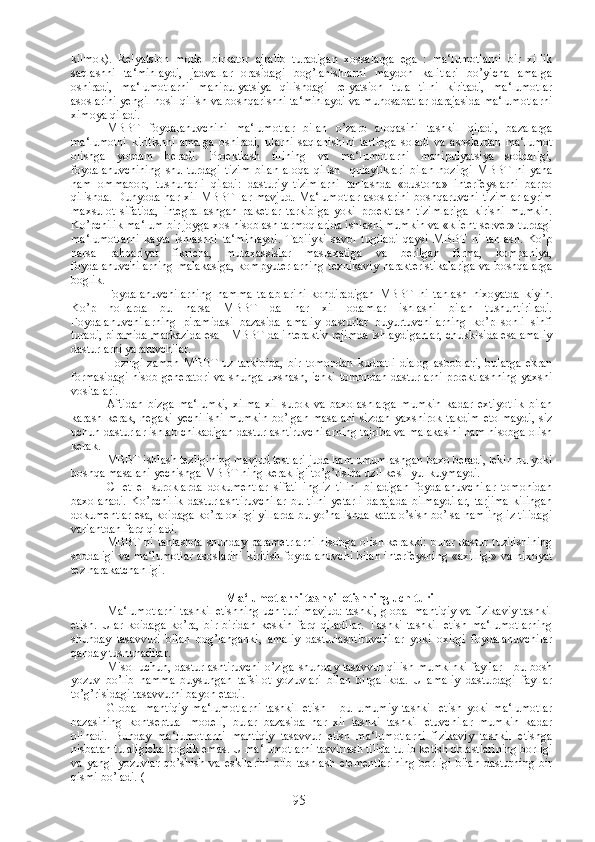



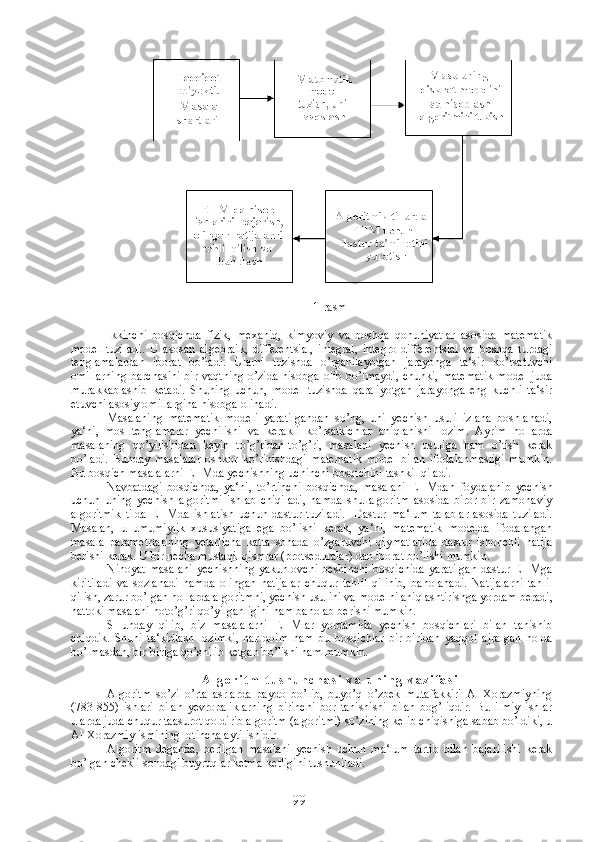
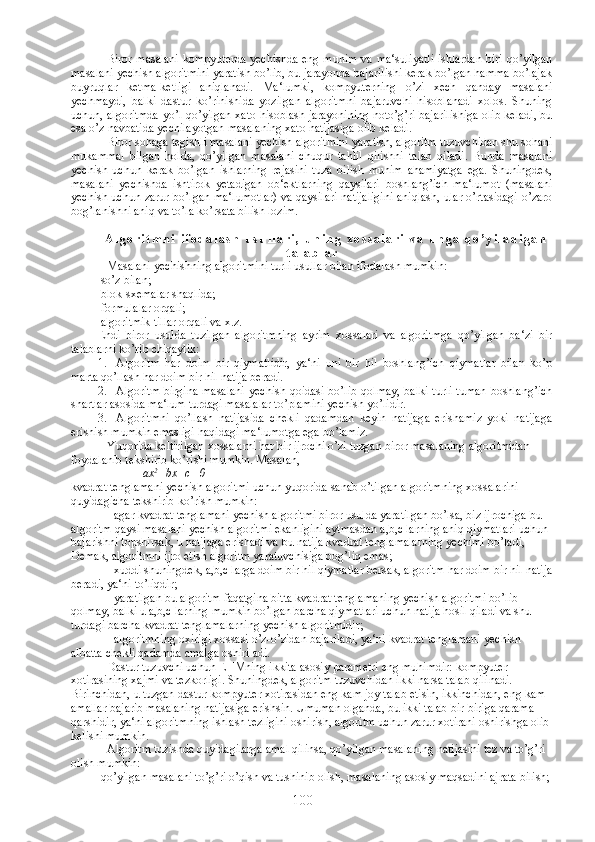

![Mavzu: Paskal dasturlashtirish tili va uning asosiy ob‘ektlari. Paskalda dasturlashtirish
texnologiyasi
Reja:
1. Paskal tilining alfaviti
2. Operatorlar
3. Ismlar va identifikatorlar
4. E‘lonlar
5. O’zgaruvchilar
6. Funktsiyalar va protseduralar
7. Dastur matnini yozish qoidalari
P a s k a l t i l i n i n g a l f a v i t i
Ma‘lumki, har qanday tilni o’rganish uning alfavitini o’rganishdan boshlanadi. Tilning
alfaviti - shu tilgagina tegishli bo’lgan asosiy belgilari va tushunchalar to’plamidan iborat bo’ladi.
Paskal tilining alfavitini tashkil etuvchi asosiy belgilar jamlamasini 3 guruhga ajratish mumkin:
harflar, raqamlar va maxsus belgilar.
Til alfavitining metalingvistik (Bekus - Naur) formulasi quyidagicha bo’ladi:
<asosiy belgi>:=<harf>(<raqam>(<maxsus belgi>
Harf sifatida katta va kichik lotin harflari ishlatiladi. Lekin, matnlar va dasturga izohlar
yozish uchun kirill alifbosining bosh va kichik harflarini ham alfavitga kiritilgan.
Raqamlar sifatida oddiy arab raqamlari olingan:
<raqam>:=0 1 2 3 4 ... 9
Maxsus belgilar ko’p sonli va bir jinssiz bo’lganligi uchun ularni o’z navbatida 4 ta guruhga
ajratamiz:
<maxsus belgi>:=<arifmetik amal belgisi> <solishtirish amali
belgisi> <ajratgich> <xizmatchi so’z>.
<arifmetik amal belgisi>:= * / + -
Bu amallar mos ravishda ko’paytirish, bo’lish, qo’shish va ayirish belgilari hisoblanadi.
Solishtirish amallarining belgilari, ularning matematik ifodasi va amallarning ma‘nosi 1-
jadvalda o’z ifodasini topgan. Bu yerda shu narsaga ahamiyat berish kerakki, ba‘zi bir amallar
ikkita belgi orqali ifodalangan.
1-jadval
Solishtirish amali
belgisining Paskaldagi
yozilishi Amalning
matematik
ifodasi Amalning ma‘nosi
= = Teng
<>¹ Tengmas
< < Kichik
< =
Kichik yoki teng
> > Katta
> =
Katta yoki teng
Ajratgichlar guruhini quyidagi belgilar tashkil qiladi:
<ajratgich>:= . , : ; ( ) [ ] { } ' :=
Ajratgichlarning vazifalarini tilni o’rganish davomida aniqlab boramiz.
Xizmatchi so’zlar guruhi juda keng, shuning uchun bu so’zlarni hammasini birdaniga
yodlab, eslab qolish shart emas, balki ulardan foydalanish davomida ketma-ket eslab qolinaveradi:
102](/data/documents/a1f73a32-6895-4f40-8f2f-60a369bd465c/page_102.png)


![tashlanishi mumkin. Bu bilan dasturning ishi o’zgarib qolmaydi. Izoxlarni "{" va "}" qavslari ichiga
olinib yoziladi.
Dastur "matn ajratgich"laridan foydalanishning quyidagi qoidalariga amal qilish lozim:
tilning ketma-ket yozilgan ikkita konstruktsiyasi orasiga albatta bo’sh joy yozilishi kerak;
ajratgichlarni xizmatchi so’zlar, sonlar va ismlar orasiga qo’yish maqsadga muvofiq emas.
Quyida yuqoridagi qoiadalar asosida yozilgan dasturga doir misol keltirilgan.
Misol. Quyidagi berilgan funktsiyalarning qiymatlarini [a,b] oralig’idagi х =a+ih, h= b− a
n
lar uchun (n-berilgan son) hisoblash dastursini tuzing: f
1 (x)=x 2
,f
2 (x)=3-x, f
3 (x)=0,5-sinx
Program P1;
{ f
1 (x)=x*x; f
2 (x)=3-x; f
3 (x)=0.5-sin(x) funktsiyalar qiymatini [a,b] oralig’ida hisoblash dasturi}
const
n=10; {[a,b] oraliqni 10 ta bo’lakchalarga ajratdik}
Var
a,b:real;
i:integer;
x,h,y1,y2,y3:real;
Begin
read(a,b); {[a,b] oraliqni chegaralarini ajratish}
h:=(b-a)/n; x:=a; i:=0; {Boshlang’ich ma‘lumotlar hisoblandi}
Repeat
y1:=x*x;
y2:=3-x;
y3:=0.5-sin(x);
Writeln (x,y1,y2,y3); {Funktsiyalar hisoblanib, natijalar chop etilmoqda}
x:=x+h; i:=i+1;
Until i=n+1
{Hisob ishlari yakunlandi}
end.
Nazariy savollar:
1. Hizmatchi so’zlarni yozing va ularning ma‘nosini tushuntiring.
2. Til operatori qanday tushuncha?
3. Asosiy va tarkibiy operatorlarni ajratib sanab bering.
4. Operatorlar qanday tartibda bajariladi?
5. Dastur operatorlariga ismlar qanday qo’yiladi va nima uchun qo’yiladi?
6. Ism (identifikator) ning BNF formulasini yozing.
7. E‘lonlarning vazifasini tushuntiring.
8. o’zgaruvchi dasturning qanday ob‘ekti hisoblanadi?
9. Funktsiya va protseduraning asosiy farqlarini sharqlang.
10. Dastur matnini yozish qoidalarini yozish qoidalarini tushintirib bering.
11. Sodda dasturlar tuzing va ularni sharxlang.
105](/data/documents/a1f73a32-6895-4f40-8f2f-60a369bd465c/page_105.png)


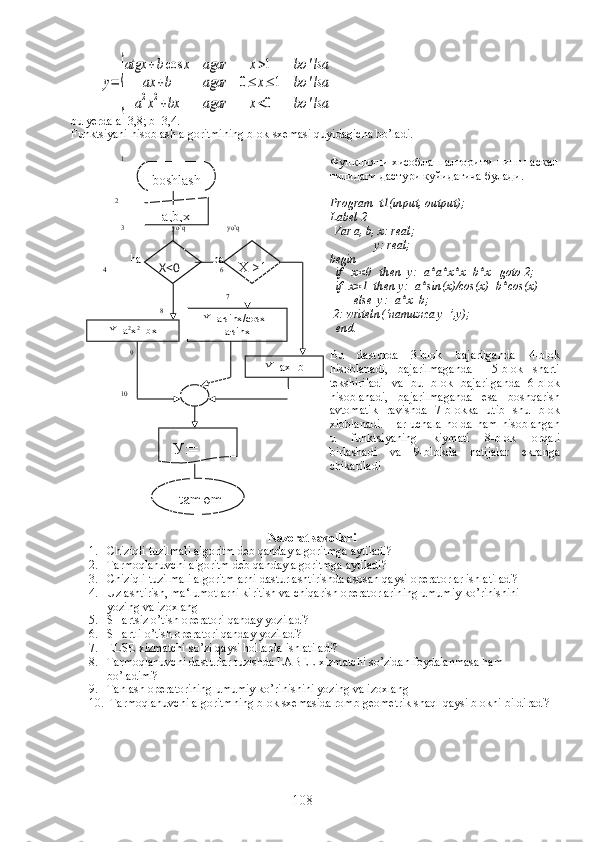
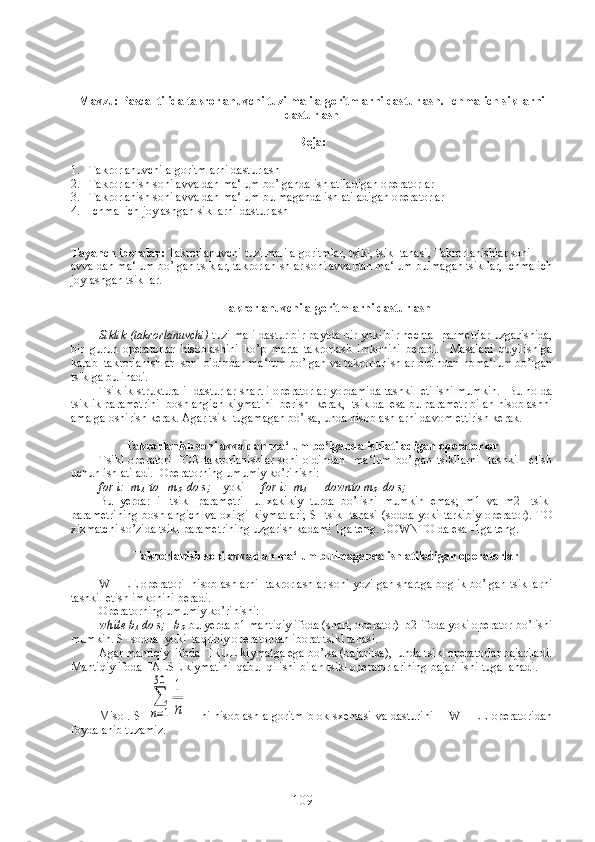
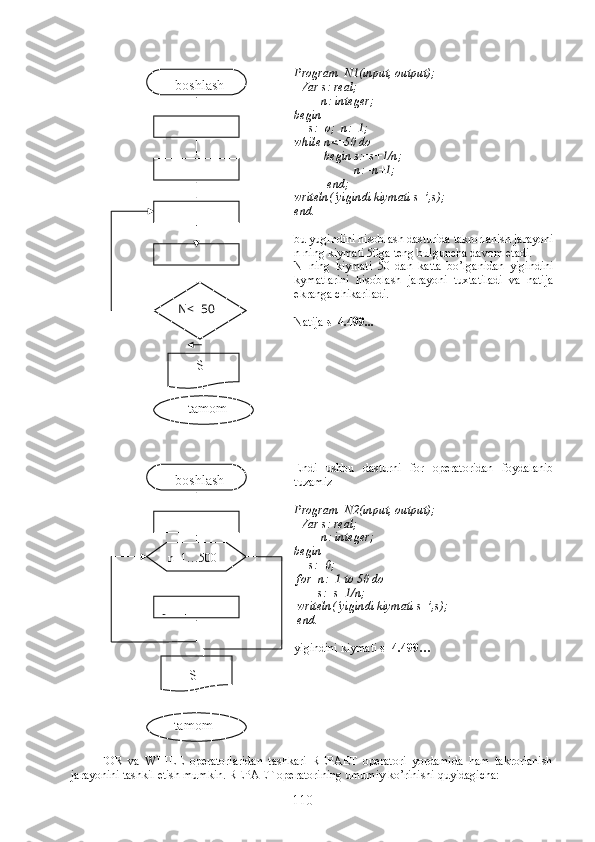
![repaet a until b ; Bu yerda а -operatorlar tsikl tanasi, b -mantiqiy ifoda.
Agar b shart bajarilsa boshqarish V dan keyingi operatorga utadi, V bajarilmasa tsikl davom
etishi tuxtaydi.
Ichma–ich joylashgan tsikllarni dasturlash
Bitta tsikl ichiga bir yoki bir nechta boshqa tsikllar kirsa, karrali tsikl strukturali dasturlar
hosil bo’ladi, ya‘ni ichma-ich tsikllar hosil bo’ladi.
Bunda ichki tsiklning ta‘sir doirasi uni uz ichiga oluvchi tsiklda joylashadi.
Misol A(10,15) matritsaning musbat elementlarining yozuvga chiqarish dasturini tuzamiz.
Har bir katorda matritsaning berilgan katoriga mansub elementlarni yozuvga chikarsin. Agar
katorda musbat elementlar bulmasa, u bush bo’lishi kerak.
Dastur quyidagi ko’rinishda bo’ladi:
program matr (input, output);
const imax=10;ymax=15;
var y,i:integer;
a: array [1..imax,1..ymax] of real;
begin
for i=1 to imax do
begin
for y:=1 to ymax do
begin
read (a[i,y]);
if (a[i,y])>0 then write (a[i,y]:2:2)
end;
writeln
end;
end.
Nazorat savollari
1. Takrorlanuvchi strukli algoritm deb qanday algoritmga aytiladi?
2. Tsikl deganda nimani tushinasiz?
3. Takrorlanishlar soni avvaldan ma‘lum bo’lganda qanday takrorlanish operatori ishlatiladi?
4. FOR xizmatchi so’zi bilan boshlanuvchi takrorlanish operatorining umumiy ko’rinishini
yozing va izoxlang
5. Tarorlanish kadami kamayadigan hollarda FOR xizmatchi so’zi bilan qaysi xizmatchi so’zi
yoziladi?
6. Takrorlanishlar soni avvaldan noma‘lum bo’lganda qaysi operatorlar ishlatiladi?
7. WHILE operatorining umumiy ko’rinishi yozing va izoxlang
8. REPAET operatorining umumiy krinishini yozing va izoxlang
9. Ichma-ich tsikl deganda nmani tushinasiz?
10. CHekli yigindini hisoblash algoritmi qaysi turdagi algoritmlarga kiradi?
111](/data/documents/a1f73a32-6895-4f40-8f2f-60a369bd465c/page_111.png)
![Mavzu: Murakkab sikllar. Murakkab algoritmlar va ularni dasturlashtirish. Paskal tilida
no s tandart funktsiyalar va qi s m dasturlar
Reja :
1. Aralash strukturali algoritmlar
2. Pascal dasturlashtirish tilida massiflar bilan ishlash
3. Protsedura va funktsiyalar
Tayanch iboralar: Aralash strukturali algoritmlar, massiflar, protsedura, standart funktsiyalar,
foydalanuvchining funktsiyasi, qism dasturlar
Aralash strukturali algoritmlar
Chiziqli, tarmoqlanuvchi va takrorlanuvchi dasturlardan tashkari ko’pgina masalalarni
yechishda bu uchala jaryondan ham bir yula foydalanishga to’g’ri keladi. Bunday algortmlar aralash
stukturali algoritmlar deyiladi.
Ya‘ni bu algortmda uchala algoritmdan ham foydalanish mumkin. Demak uchala turdagi
algortmlar katnashgan algortmlar aralash algortmlar deb atalar ekan.
Ko’pgina muxandislik masalalarini, texnologik va xakozo jarayonlarni dasturlashtirishda
aralash strukturali dasturlardan foydalanishga to’g’ri keladi. Biz yuqorida Chiziqli, tarmoqlanuvchi
va takrorlanuvchi algoritmlarni dasturlashtirishni bir xil turdagilariga misollar keltirib, urganib
chiqdik. Lekin kundalik xayotda aralash strukturali algoritmlar juda ko’p ishlatiladi. Bunday
algoritmlarni dasturlashtirish uchun yuqorida aytganimizdek uchala turdagi algoritmlarni
dasturlashtirishni bilish yetarli
Pascal dasturlashtirish tilida massiflar bilan ishlash
Murakkab uzgaruvchilar bilan bitta identifikator yordamida bir necha uzgaruvchilarni e‘lon
qilish mumkin. Uzgaruvchilarni bunday ko’rinishlariga massiflar deyiladi.
Masalan ko’p hollarda
b={ b
1 , b
2 , b
3 ,… b
n } yoki A=
(
a11 a12 ... a1n
a21 a22 ... a2n
... ... ... ...
an1 an2 ... ann
) kabi vektor va matritsalar bilan иш
kuriladi.
Bu uzgaruvchilar Pascal tilida massiflar ko’rinishida e‘lon kilinadi. Massiflarni e‘lon qilishda
array xizmatchi so’zidan foydalaniladi.
const n=25;
var
b: array [1..n] of real;
a: array[1..n, 1..n] of real;
Massiflarni e‘lon qilish jarayonida kurinib turibdiki, bir xil uzgaruvchilar (yozuvlar)
kaytarilishi uchramokda. Bu noqulayliklarni bartaraf etish Maqsadida Pascal tilida
uzgaruvchilarning (massiflarning) turidegan tushuncha kiritiladi.
Masalan:
type
vec=array[1..n] of real;
matr=array[1..n, 1..n] of real;
var b,c: vec;
x,y,z: matr;
112](/data/documents/a1f73a32-6895-4f40-8f2f-60a369bd465c/page_112.png)
![Uzgaruvchilarning turi yordamida foydalanuvchining uzi ham mustaqil ravishda yangi
uzgaruvchilar turini kiritishi mumkin.
Massiflar bilan ishlashga quyidagi misolni keltiramiz.
Misol:
Quyidagi formula orqali A matritsaning elementlarini aniqlang:aij= lni+ j3
√i3+ j
,
i=1,3 j=1,3 ;
program massiv(input,output);
var a:array[1..3, 1..3] of real;
i, j: integer;
begin
for i:=1 to 3 do
for j:=1 to 3 do
begin
a[i,j]:=ln(abs(i+j*j*j))/sqrt(i*i*i+j);
writeln(‘a(‘, i, ’,’ ,j, ’)=’, a[i,j]);
end;
end.
Protsedura va funktsiyalar
Pascal dasturlash tilida protsedura va funktsiyalardan foydalaniladi. Pascal tilidagi
protsedurani beysik tilidagi qism dasturga kiyoslash mumkin. Dastur tuzishda ba‘zan bir xil
hisoblashni, kattaliklarning turli kiymatlari uchun bir necha marta takrorlab yozishga to’g’ri keladi.
Bunday hollarda shu takrorlanuvchi hisoblashni alohida protsedura shaqlida yozib, undan
istalgancha foydalanish Maqsadga muvofikdir.
Dasturda ishlatiladigan protseduralar dasturning protseduralar va funktsiyalarni bayon etish
bo’limida tavsiflanishi lozim.
Protseduraning umumiy ko’rinishi quyidagicha:
procedure n (p1:t1; p2:t2; var p3:t3,…);
By yerda n-protsedura nomi, PI-formal parametrlar, TI-parametr turlari. Protsedura ham
asosiy dastur qanday strukturaga ega bo’lsa shu strukturaga ega. Protsedura asosiy dasturning var
bo’limidan keyin va begin bo’limidan oldinda joylashadi.
Protseduradan foydalanib 5,7u2-1,2u-8,3=0 tenglamani yechish dasturini tuzamiz.
program kv_t(output);
var y1,y2,d: real;
procedure sq (a,b,c:real; var x1,x2:real);
begin
d:=b*b-4*a*c;
x1:=(-b+sqrt(d))/(2*a);
x2:=(-b-sqrt(d))/(2*a);
end;
begin {asosiy dastur boshlandi}
sq(5.7, -1.2, -8.3, y1, y2);
writeln (‘x1=’, x1 , ’ y2=’, y2);
end.
natija х 1=0.49, х 2=-5.2
113](/data/documents/a1f73a32-6895-4f40-8f2f-60a369bd465c/page_113.png)
![Agar protsedurada bir dona kattalikning kiymati hosil kilinsa, unda bunday protsedurani
funktsiya sifatida tashkil qilish qulay. Funktsiya function so’zi bilan boshlanib, sungra uning nomi
(ixtiyoriy identifikator) yoziladi va uning parametrlari, turlari ko’rsatilib dasturda begin va end
operatorlari oraligida funktsiya tanasi yoziladi. Protsedura funktsiyaning umumiy ko’rinishi
quyidagicha:
function n ({parametrlar ro’yxati}: {protsedura kiymatining turi});
Misol:w= ln (e3a+blna+√ab )−(ln (e3c+blnc+√cb )+1)2+[ln (e3a+clna+√ac )]
4
;
a=0,13457; b=2,13458; c=1,71345.
Dastlab nostandart funktsiyani aniqlab olamiz. Soxta parametrlar sifatida x va u larni olamiz, u
holda
f(x,y)= ln (e3x+ ylnx+√xy ) nostandart ( foydalanuvchining) funktsiyasi bo’ladi.
Berilgan funktsiyani hisoblash algoritmining blok – sxemasi va dasturini tuzamiz.
f(x,y)= ln (e3x+ ylnx+√xy )
a,b,c
w= f(a,b)− (f(c,b)+1)2+[f(a,c)]4
w =
Nazorat savollari
1. Qanday algoritmlarga aralash strukturali algoritmlar deyiladi?
2. Pascal dasturlashtirish tilida massiv deganda nimani tushinasiz?
3. Massivlar dasturning qaysi qismida tavsiflanadi?
4. Array operatorining umumiy ko’rinishini yozing va izoxlang
5. Matritsa necha o’lchovli massif bo’ladi?
6. Protsedura nima?
7. Pascal tilida qism dasturlar qanday tashkillashtiriladi?
8. Protsedura operatorining umumiy ko’rinishini yozing va izoxlang
9. Foydalanuvchining funktsiyasi deganda nimani tushinasiz?
10. Pascal tilida foydalanuvchining funktsiyasi deganda nimani tushinasiz?
11. Pascal tilida protsedura va funktsiya dasturning qaysi qismida tavsiflanadi?
boshlash
tamomlash Program nsf(input,output);
Uses crt;
Var a,b,c,w:real;
{ ностандарт функцияни
тавсифлаймиз }
function f(x,y:real):real;
begin
f:=ln(exp(3*x)+exp(ln(x)*ln(y))+
sqrt(x*y));
end;
begin clrscr;
write(‘a=’); readln(a);
write(‘b=’); readln(b);
write(‘c=’); readln(c);
w:=f(a,b)-sqr(f(c,b)+1)+exp(4*
*ln(int(f(a,c))));
writeln(‘ натижа w=’,w:3:6);
end.
114](/data/documents/a1f73a32-6895-4f40-8f2f-60a369bd465c/page_114.png)
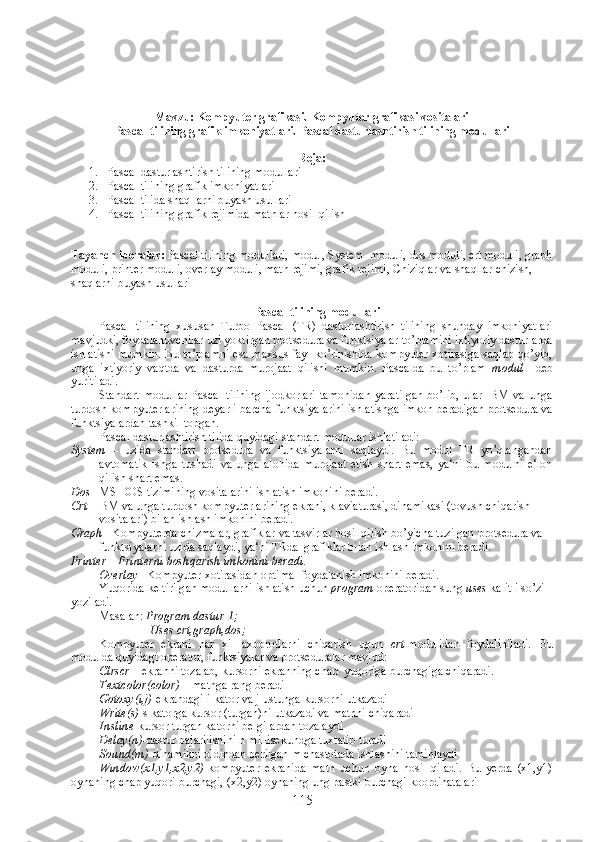
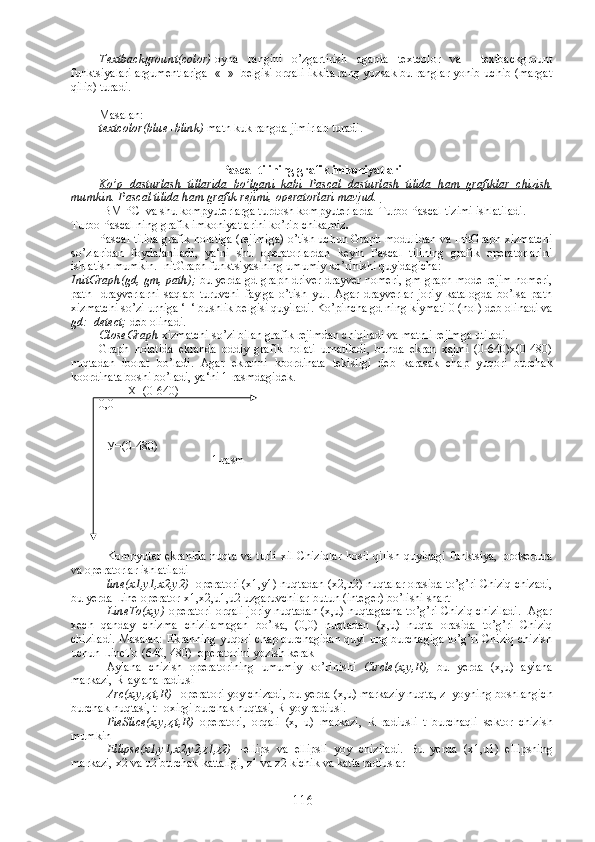
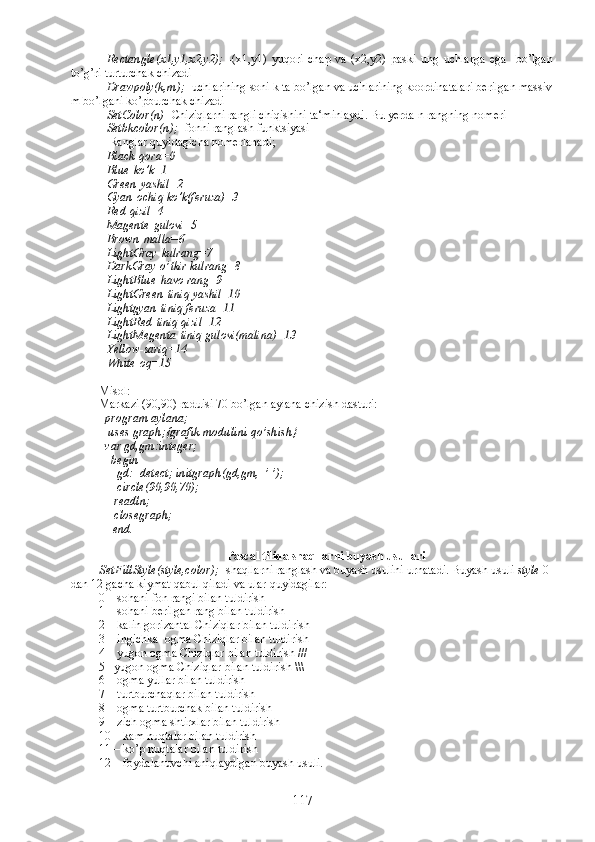
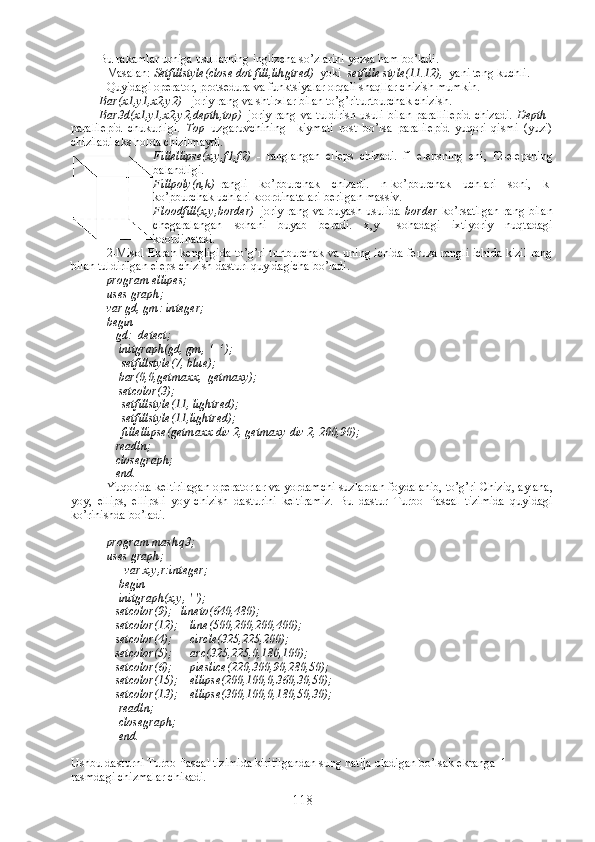
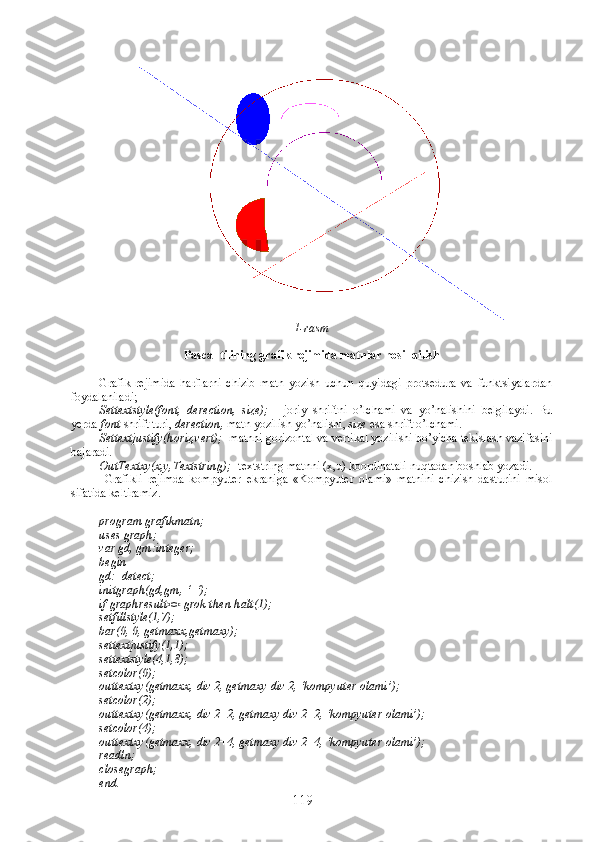
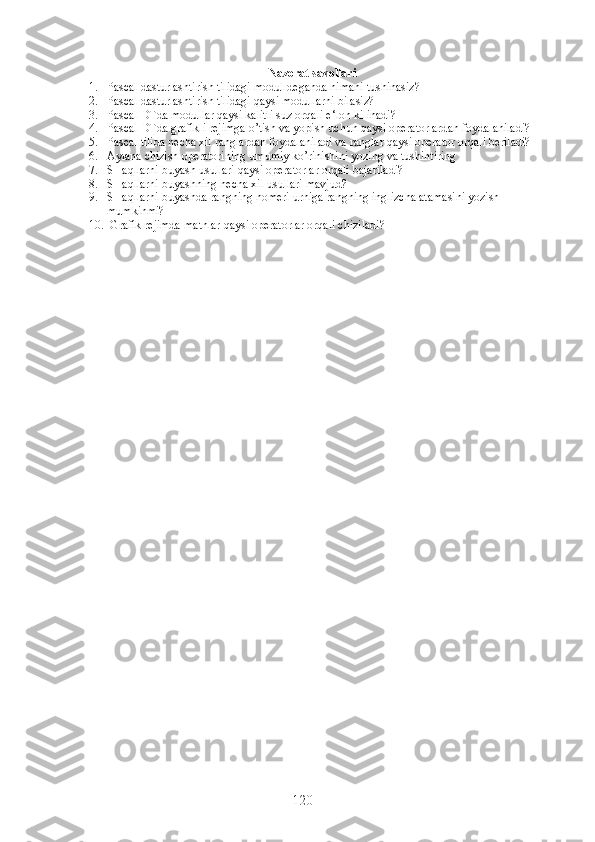
![Mavzu: Aniq integrallarni taqribiy hisoblash usullari, algoritmlari
va dasturlari
Reja:
1. Aniq integralni hisoblashning asosiy formulasi
2. Aniq integralni taqribiy hisoblash usullari
3. Aniq integralni taqribiy hisoblashning trapetsiya usuli
4. Aniq integralni taqribiy hisoblashning Simpson usuli
Tayanch iboralar: Integral, aniq integral, integralni hisoblashning asosiy formulasi, integralni
taqribiy hisoblash usullari, to’g’ri turtburchak formulasi, trapetsiya formulasi, parabola usuli,
Simpson formulasi, taqribiy hisoblash usullarining aniqligi
Aniq integralni hisoblashning asosiy formulasi
Oliy matematika kursidan malumki aniq integrallar asosan N‘yuton-Leybnits formulasi bilan
hisoblanadi. Yani quyidagi formula bilan hisoblanadi:∫
a
b
f(x)dx = F (b)− F (a)
Bu yerda F ( x ) funktsiya f ( x ) funktsiyaning boshlangich funktsiyasi . а - integralning quyi b -esa
yuqori chegarsi. Nyuton–Leybnits formulasi bizga ma‘lumki elementar funktsiyalar uchun
foydalanish qulayrok.
Lekin har qanday f(x) funktsiyaning boshlangich funktsiyasi elementar funktsiya
bulavermaydi, yani integrallash murakkab bo’ladi. Bunday aniq integrallarni N‘yuton-Leybnits
formulasi bilan hisoblab bulmaydi. Bunday hollarda integrallarni taqribiy hisoblash usularidan
foydalanib integrallarning taqribiy kiymatlari topiladi.
Aniq integralni taqribiy hisoblash usullari
Odatda aniq integralarni taqribiy hisoblash uchun integralash sohasidagi [a,b] kesma n ta
teng bo’lakka bulinadi. Har bir bo’lakning uzunligi h=(b-a)/n formula bilan hisoblanadi.
n bo’laqlar soni qancha ko’p bo’lsa integralning kiymati shuncha aniq bo’ladi. Integralarni
taqribiy hisoblashda ko’pincha to’g’ri burchaqlar, trapetsiyalar va Simpson formulalaridan
foydalaniladi. Integrallarning kiymatlarini taqribiy hisoblash uchun biror bir usul tallanadi, sung
algoritm tuziladi va bu algoritmlarga mos ravishda biror bir dasturlashtirish tilida dasturlar tuzilib,
dasturlar kompyuterga kiritilib natijalar olinadi.
121](/data/documents/a1f73a32-6895-4f40-8f2f-60a369bd465c/page_121.png)
![Integrallarning taqribiy hisoblash formulalarini keltirib chiqarish ishlarini ko’rib o’tirmaymiz,
bu bizga oliy matematika kursidan ma‘lum. Formulalarning keltirib chiqarish ma‘lumotlarini
o’quvchilarga berilgan adabiyotlardan [11] adabiyotdan ukib olishlarini tavsiya etamiz.
Integralning kiymatini taqribiy xisolash formulalarini keltiramiz:J = ∫
a
b
f (x )dx ≈ b − a
n
( y0+ y1+ ...+ yn−1)= b − a
n ∑
i=0
n− 1
yi;
yoki
J = ∫
a
b
f (x )dx ≈ b − a
n
( y1+ y2+ ...+ yn)= b − a
n ∑
i=1
n
yi;
Bu formula integeralarni taqribiy hisoblashning to’g’ri turtburchaqlar formulasi.
J = ∫
a
b
f (x )dx ≈ h (
y0− yn
2
+ ∑
i= 1
n−1
yi);
bu formula itegrallarni taqribiy hisoblashning trapetsiya formulasi.
J= ∫
a
b
f(x)dx ≈ h
3 [y0+ y2i+ 4(y1+ y3+...+ y2i−1)+ 2(y2+ y4+...+ y2i−2)]
ya‘ni
J=∫
a
b
f(x)dx ≈ ¿h
3[y0+yn+∑
i=2
n−1
(3+k)yi−1];¿
bu yerda
k={
1, аgar i−juft
−1 agar i−toq
bo 'lsa
bo'lsa ;
Bu formula esa aniq integralni taqribiy hisoblashning Simpson formulasi.
Aniq integralni Simpson usulida hisoblaganda taqribiy hisoblash xatoligi boshqa usullarga nisbatan
kamrok, yani aniqlik kattarok bo’ladi.
Aniq integralni taqribiy hisoblashning trapetsiya va Simpson usullari
Ushbu aniq integralning kiymatini trapetsiya va Simpson usullari yordamida hisoblash
algoritmi va dasturlarini ko’rib utamiz. Integralni kiymatini taqribiy xisolashning to’g’ri turtburchak
usulini o’quvchilarning o’zlariga xavola etamiz.
J = ∫
a
b
f(x )dx = ∫
0
2
ln (x2+ 3 x+ 1)dx ;
bu yerda а =0 , b=2 , oralikni 20 bo’lakka bulamiz, ya‘ni n=20 deb olamiz.
122](/data/documents/a1f73a32-6895-4f40-8f2f-60a369bd465c/page_122.png)

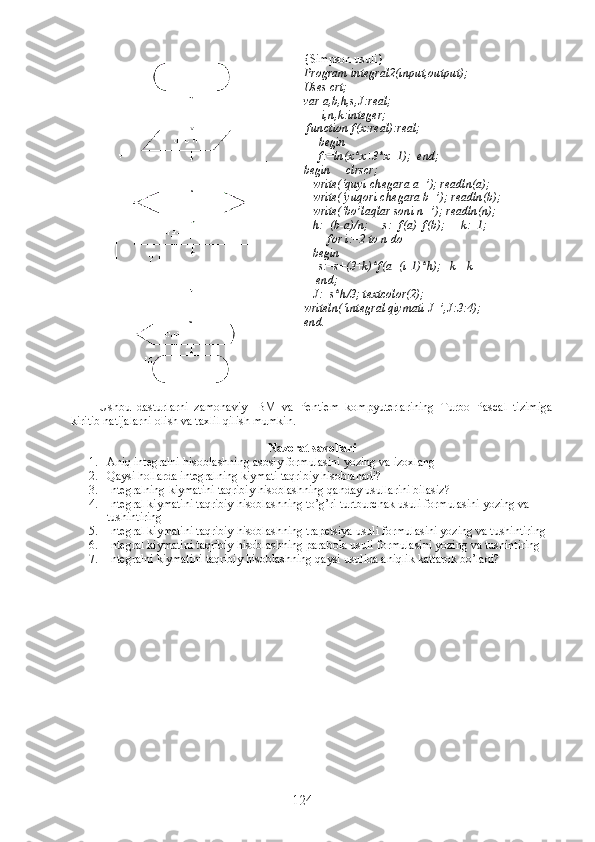
![Mavzu: Algebraik va trantsendent tenglamalarni taqribiy yechish usullari,
algoritmlari va dasturlari, urinmalar usuli
Reja :
1. Algebraik va trantsendent tenglamalarni taqribiy yechish usullari, kesmani ikkiga bulish usuli
2. Vatarlar usuli va iteratsiya usuli
3. Urinmalar usuli
Tayanch iboralar: Tenglama, tenglamaning ildizlari, bir no‘malumli tenglamalar, algebraik
tenglama, trantsendent tenglama, tenglamalarni taqribiy yechish usullari, kesmani ikkiga bulish,
vatarlar, iteratsiya usullari, urinmalar usuli .
Algebraik va trantsendent tenglamalarni taqribiy yechish usullari, kesmani ikkiga
bulish usuli
Algebraik va trantsendent tenglamalar ildizlari yotadigan oraliklar ajratib olingandan sung
tenglamaning ildizini taqribiy hisoblash uchun, taqribiy hisoblash usullaridan biri kullaniladi.
Demak tenglama berilgandan sung, tenglamaning ildizlari yotgan oraliklar ajratib olinadi,
taqribiy ildizni topish usuli tanlanadi, tanlangan usulga mos ravishda algorimning blok–sxemasi va
biror bir dasturlashtirish tilida blok–sxemaga mos ravishda dastur tuziladi. Dastur kompyuterga
terilib, natijalar olinadi va taxlil kilinadi.
Tenglamalarning ildizlarini taqribiy yechish usullaridan biri bu kesmani teng ikkiga bulish
usulidir. Bunda berilgan [a;b] kesma teng ikkiga bulinib [a; с ] yoki [ с ;b] kesmalarda f(a)∙f(c)<0
yoki f(c)∙f(b)<0 shart tekshiriladi va с =(a+b)/2 qilib olinadi va ildiz b-a≤ε shart bajarulgunga kadar
davom etirilib topiladi.
Vatarlar usuli va iteratsiya usuli
Vatarlar usulida f( х ) funktsiyaning [a;b] kesmaga tutashtiruvchi vatar utkaziladi.
Tenglamaning taqribiy ildizini topish у =f( х ) funktsiyaning birinchi va ikkinchi tartibli
hosilalarining ishoralariga boglik.
Agar f |
(x) <0 va f ||
(x) <0 yoki f |
(x) >0 va f ||
(x) <0 shartlar bajarilsa boshlangich kadam,
ya‘ni boshlangich yechim qilib x
0 =b deb olinadi, boshqa hollarda x
0 = а deb olinadi.
x
0 = а bo’lganda x=b nuqta kuzmas nuqta bo’ladi va ildiz xn+1= xn−
f(xn)⋅(b− xn)
f(b)− f(a)
formula bilan hisoblanadi.
x
0 =b boshlangich ildiz bo’lganda esa x= а kuzgalmas nuqta deb olinadi va ildiz
xn+1= xn−
f(a)⋅(xn− a)
f(xn)− f(a)
formula bilan hisoblanadi.
Ildizlarni taqribiy hisoblash jarayoni | xn-xn-1 |≤ ε shart bajarulgunga kadar davom etiriladi.
Bu yerda ε taqribiy ildizni topish aniqligi.
Bu usullardan tashkari tenglamalarni taqribiy yechishning iteratsiya usuli ham mavjud.
Iteratsiya usulini o’quvchilarga [11]- adabiyotdan, ya‘ni A.Sidikovning «Sonli usullar va
dasturlash» nomli kitobidan ukib olishlarini tavsiya etamiz.
Urinmalar usuli
Algebraik va trantsendent tenglamalar ildizlarini taqribiy hisoblash usullaridan aniqlik
darajasi boshqa usullarga nisbatan kattarok bo’lgan usuli N‘yuton yoki urinmalar usuli dir.
125](/data/documents/a1f73a32-6895-4f40-8f2f-60a369bd465c/page_125.png)
![Bu usul kullanganda tenglamaning boshlangich yechimi x0 tanlab olinadi va ketma–ket
yaqinlashishlar xn+1= xn−
f(xn)
f(xn)
;
formula bilan hisoblanadi. Bu yerda n=0,1,2,3,… yaqinlashishlar tartib soni, х
n ildizga n
yaqinlashish.
Agar f(a)∙f //
( а )>0 shart bajarilsa х
0 = а boshlangich yechim deb olinadi, agar yuqoridagi shart
bajarilmasa x
0 =b nuqta boshlangich yechim qilib olinadi.
Bu usulda ham ildizni topish | x
n -x
n-1 |≤ ε shart bajarulgunga kadar davom etiriladi.
Misol: x 2
-x-1=0 tenglamani ildizini ε =0,0001 aniqlikda urimalar usuli bilan topamiz. Dastlab
tenglamaning ildizlari yotgan oraliklarni ajratib olamiz.
Tenglamani f(x)=x 2
-x-1 deb belgilab olib, bu funktsiyani φ (x)=x 2
,
(x)=x+1 , ikkita
funktsiyalarni ayirmasi ko’rinishida yozib olamiz. Bu funktsiyalarning grafiklarini chizamiz.
φ (x)=x 2
funktsiya grafigi parabola,
(x)=x+1 funktsiya grafigi esa to’g’ri Chiziqdan iboratligi
matematika kursidan ma‘lum.
Grafikdan kurinib turibdiki bu ikki funktsiyalar [-1;0] va [1,5; 2,5] oraliklarida kesishayapdi.
f(x
0 )
f"(x
0 )>0 shartni [1,5; 2,5] oralikda tekshirib ko’ramiz.
f(x)=x 2
-x-1; f'(x)=2x-1; f"(x)=2; hosilarga x
0 =2,5 nuqtani kuyamiz; f(2,5)=2,75; f"(2,5)=2
kiymatlardan f(2,5)
f"(2,5)>0 shart bajarilishini ko’rish kiyin emas, demak x
0 =b=2,5 нуктани
boshlangich yechim qilib olamiz.
[-1;0] oralikda esa x
0 =-1 nuqtani boshlangich yechim qilib olish mumkin, chunki bu nuqtada
ham f(x
0 )
f"(x
0 )>0 shart bajariladi (tekshirib ko’rish o’quvchilarga xavola).
Berilgan tenglamani ildizini urimalar usuli bilan taqribiy yechish algoritmining blok–
sxemasini va paskal dasturlashtirish tilida dasturini tuzish uchun quyidagi belgilashlarni kiritamiz.
f(x)=fx; f'(x)=f1x; у = f(x)/f'(x)=fx/f1x; x
0 =x0;
=eps.
Tenglamaning ildizini urinmalar usulida taqribiy hisoblash algoritmining blok–sxemasini va
paskal tilidagi dasturini tuzamiz .
126](/data/documents/a1f73a32-6895-4f40-8f2f-60a369bd465c/page_126.png)

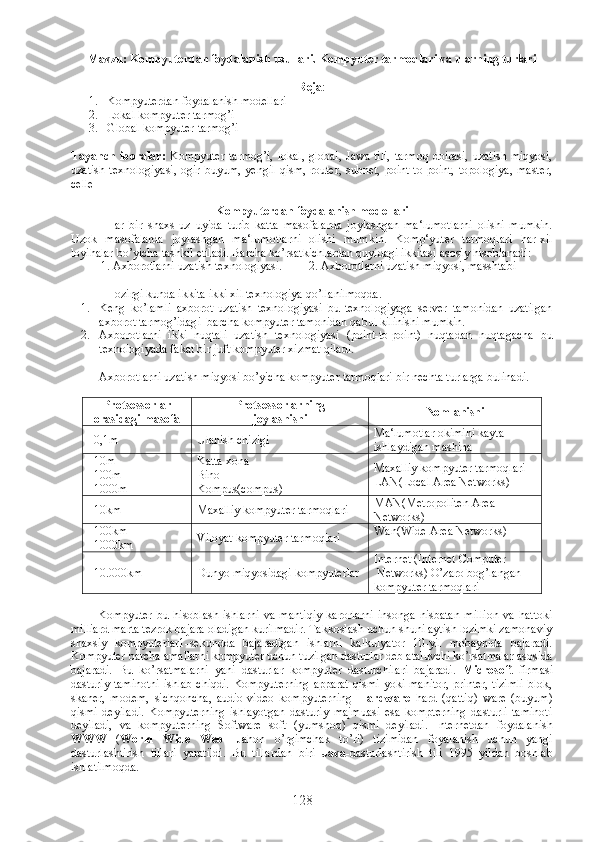
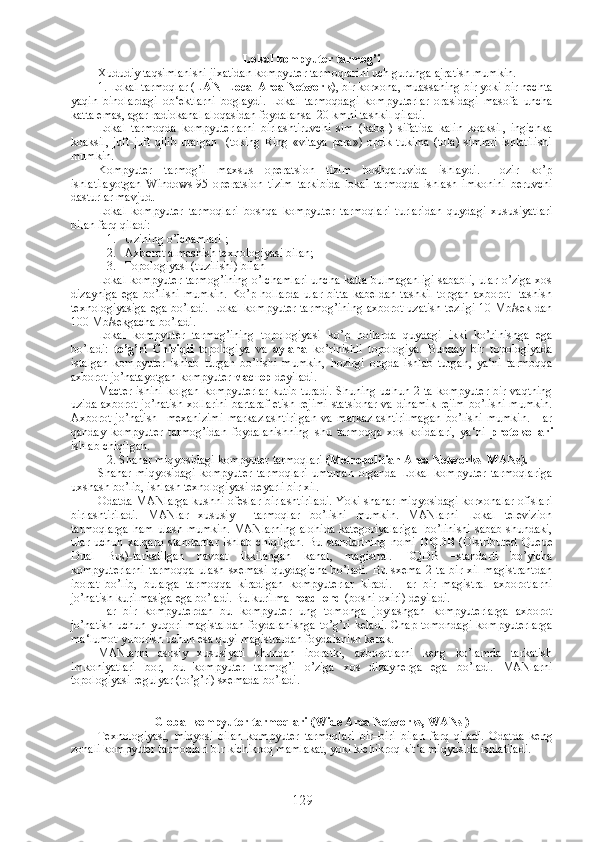



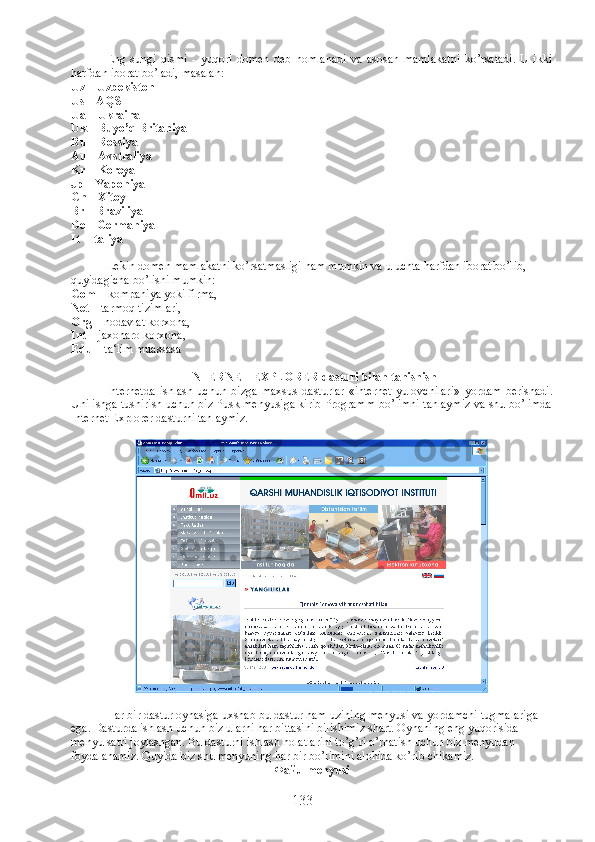


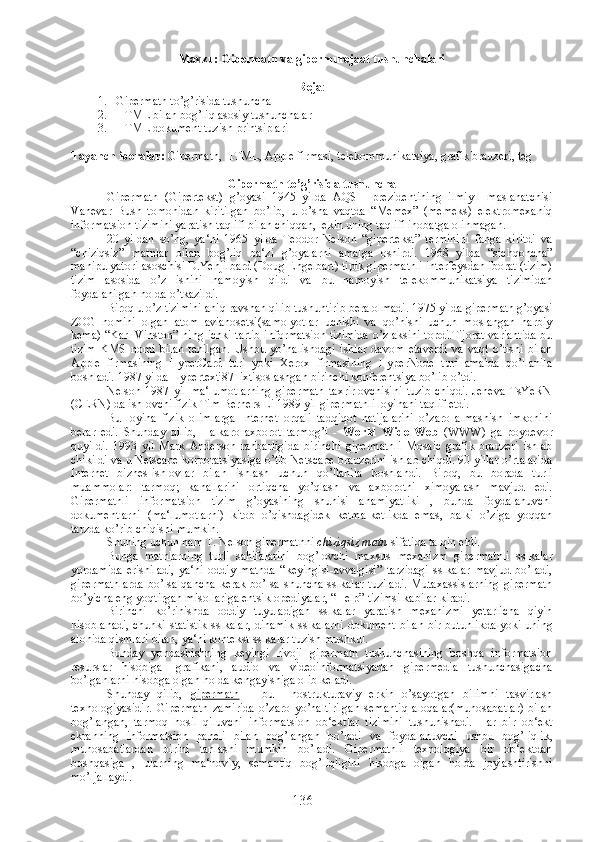
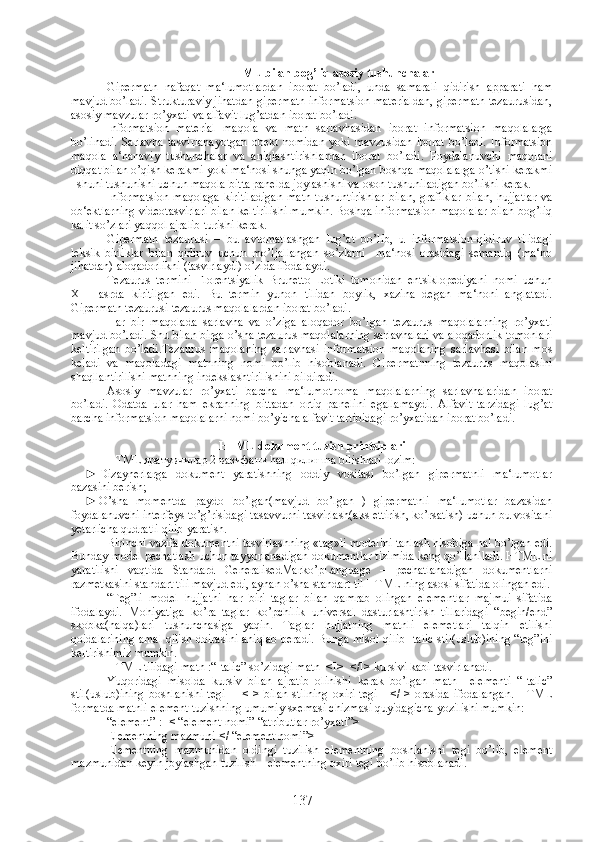
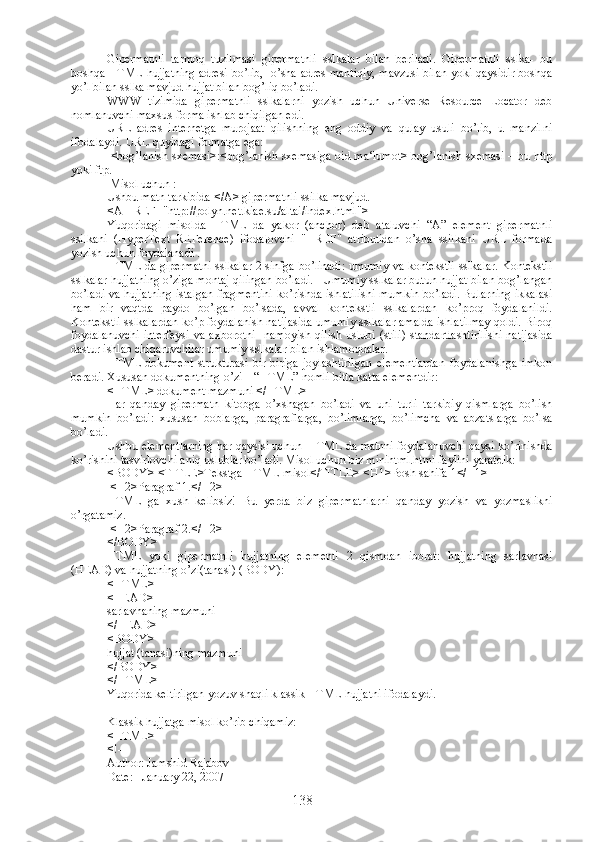
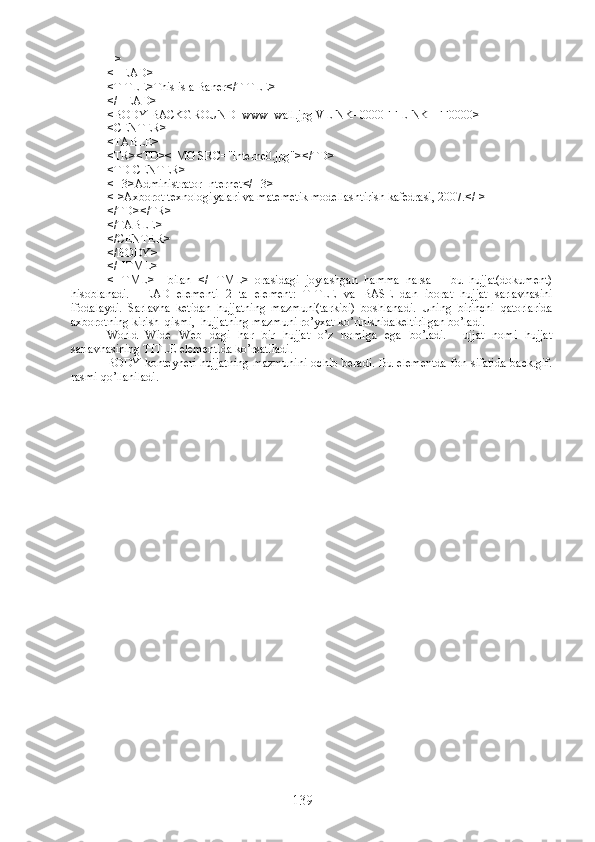

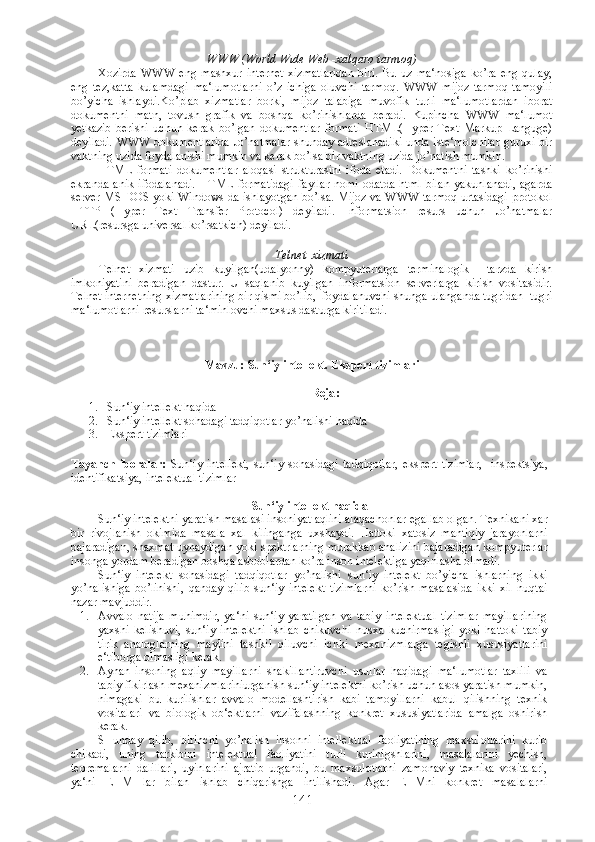
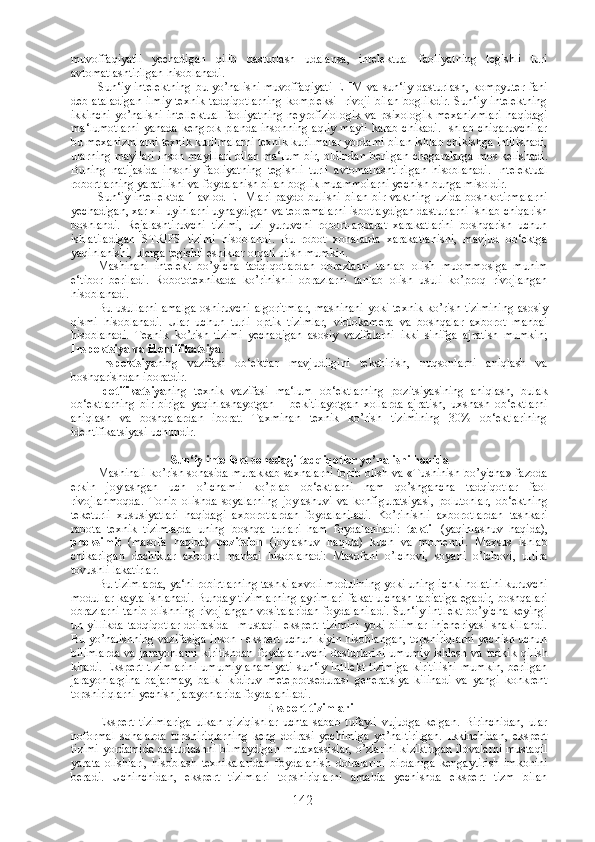
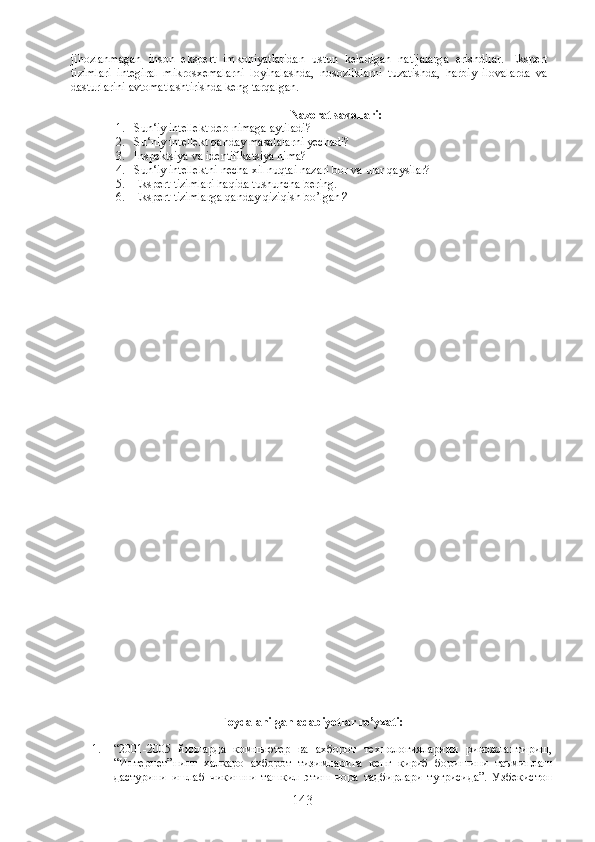
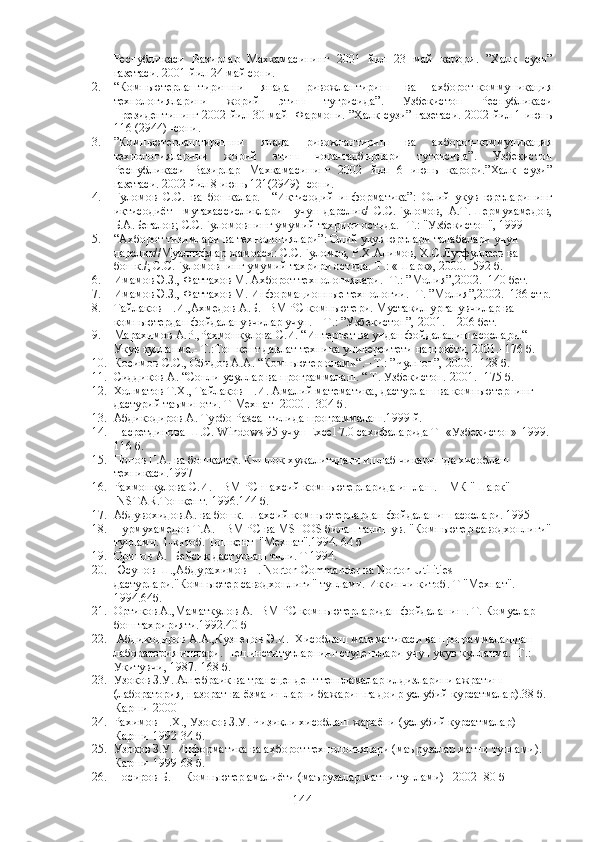
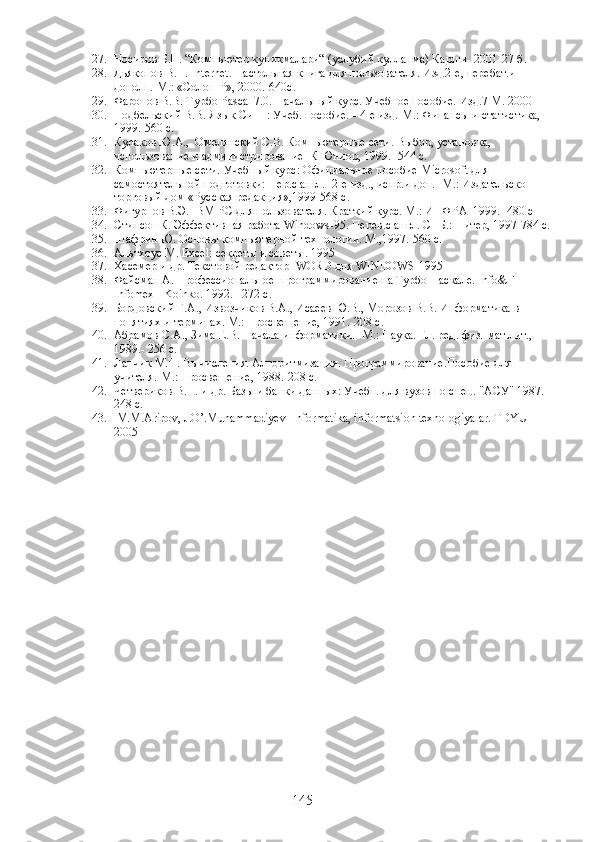
![MUNDARIJA:
INFORMATIKA VA INFORMATSION TEXNOLOGIYALAR FANIGA KIRISH
VA KURSNING MAZMUNI ....................................................................................... 1
Mavzu: Zamonaviy shaxsiy kompyuterlarning tuzilishi, asosiy va qo’shimcha
qurilmalari, ularning vazifalari ...................................................................................... 4
Mavzu: Axborotlarni o’lchov birliklari ......................................................................... 9
Mavzu: Axborotlarni qayta ishlash va axborot tashuvchilar ....................................... 11
Reja: ............................................................................................................................. 11
Mavzu: Shaxsiy kompyuterlarning dasturli ta‘minoti. Operatsion tizimlar, utilitlar,
drayverlar. .................................................................................................................... 14
REN ............................................................................................................................. 20
VOL ............................................................................................................................. 20
F1 ................................................................................................................................. 23
Mavzu: WINDOWS operatsion tizimi. WINDOWS XP operatsion tizimining ish stoli
va uning yorliqlari. ...................................................................................................... 23
Keyingi yillarda Peter Norton Computing tomonidan yaratilgan Norton Commander
(NC) qobiq dasturi o’rnida Windows Commander dasturi ommaviy ravishda keng
miqyosda qo’llanila boshladi. Chunki bu dastur yordamida Windows mushitida
foydalanuvchilar osonlikcha fayl va kataloglar yaratish qayta nomlash,nusxa
olish,chirish kabi bir qator ishlarni tez va soz bajara oladilar. .................................... 29
Windows Commander yuklangandan keyin katalog va fayllar haqida tuliq
ma‘lumot – yaratilgan sanasi, ismi to’g’risida ma‘lumot olish uchun uskunalar
panelidan “ подробный ” bandi ustida «sichqoncha» chap tugmasi bosiladi. .......... 33
Kataloglar daraxtini, ya‘ni ichma-ich joylashgan kataloglar haqida ma‘lumotlar
olish uchun uskunalar panelidan “ Древо ” bandi tanlanib “sichqoncha” chap
tugmasi bosiladi. ...................................................................................................... 33
Kataloglar ichida biror faylni shu rejimda qidirishi lozim bo’lsa, kataloglar
daraxtidan “ быстрый поиск ” maydonida fayl nomi beriladi. ................................ 33
Fayl yoki kataloglarni nushasini olish (ko’chirish) [F5] ( копия) buyrug’i
qo’llaniladi. Buyruq sichqoncha tugmasi ko’rsatkichini [F5] ( копия) belgisini
keltirilib bosish yordamida amalga oshiriladi. Dastlab kchirilishi lozim blgan fayl
va kataloglar ajratilgan foydalanuvchi ko’chirilayotgan manzil (disk yoki katalog)
ko’rsatiladi aks holda ikkinchi darajali nushalanadi. ............................................... 33
Fayl mazmunini krish uchun [F3]- Просмотр tugmasi ustiga ko’rsatkich keltirilib
«sichqoncha» chap tugmasi bosiladi. Dastlab kerakli fayl ajratilgan blishi kerak.
NC farqli ularoq, WINDOWS COMMANDER da rasmli yoki matnli faylning
mazmunini ko’rish mumkin. Bu holda ko’rsatkich ekranda ko’rinmaydi. .............. 33
Mavzu: Word matn muharriri va u bilan ishlash ......................................................... 39
Mavzu: Elektron jadvallar. Excel elektron jadvalli dasturi. ........................................ 59
Mavzu: Excel elektron jadval dasturi yordamida amaliy masalalarni yechish ........... 63
146](/data/documents/a1f73a32-6895-4f40-8f2f-60a369bd465c/page_146.png)
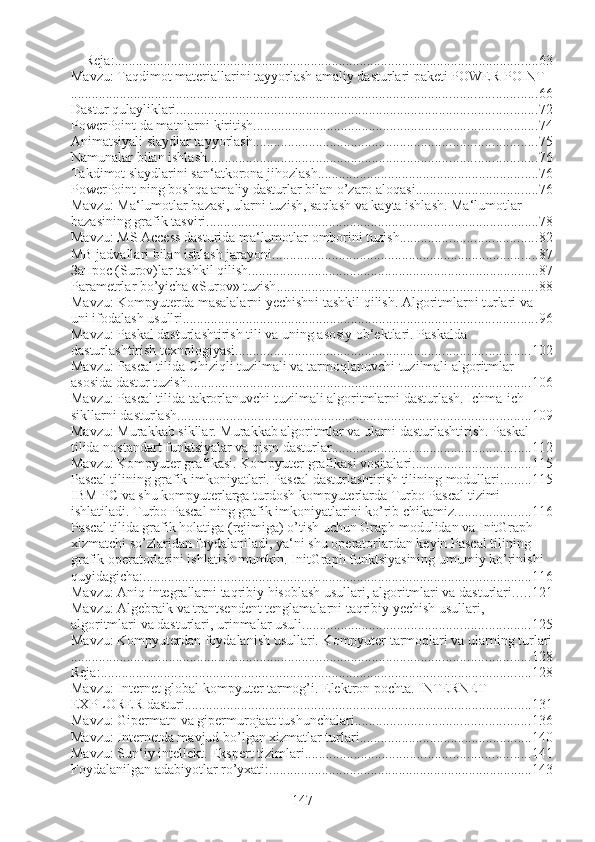
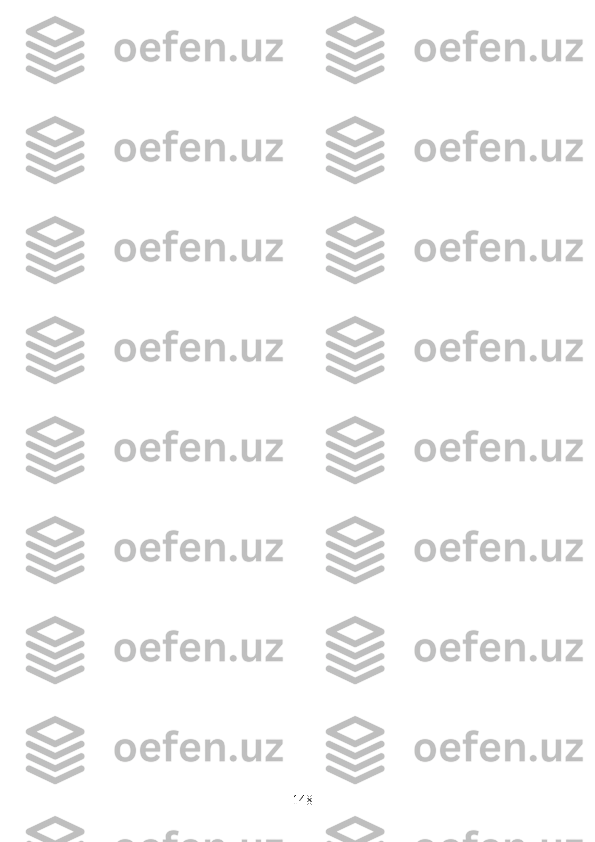
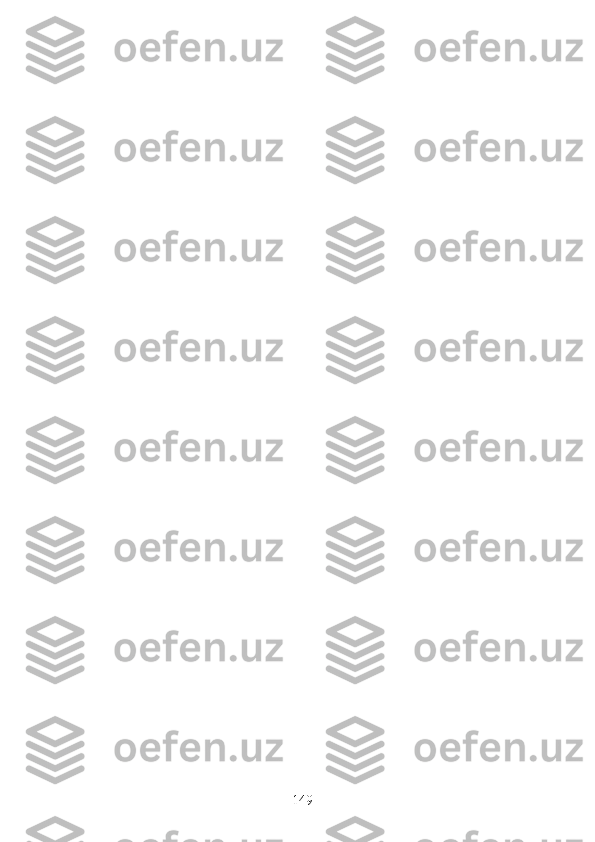
INFORMATIKA VA INFORMATSION TEXNOLOGIYALAR FANIGA KIRISH VA KURSNING MAZMUNI Reja : 1. Informatika, informatsion texnologiyalari fani haqida 2. H isoblash texnikasining rivojlanish tarixi 3. EHMning avlodlari va turlari
1. Informatika, informatsion texnologiyalar fani haqida Hozirgi zamonda biror bir sohada ishni boshlash va uni boshqarishni kompyutersiz tasavvur qilish qiyin. XXI asr savodxon kishisi bo’lishi uchun kompyuter savodxon bulish, axborot texnologiyalarini puxta egallamok lozim. Har bir mutaxassis, u qaysi sohada ishlashdan kat‘iy nazar, uz vazifasini zamon talabi darajasida bajarishi uchun axborotni ishlab chiqaruvchi vositalar va ularni ishlatish uslobiyotini bili shva ishlash kunikmalarga ega bo’lishi zarur. Shu sababli bugungi kunda mustaqil Respublikamizda ta‘lim sohasida amalga oshirilayotgan tub isloxotlar, jumladan, “Kadrlar tayyorlash milliy dasturi”da “Kadrlar tayyorlash tizimi va mazmunini mamlakatning ijtimoiy va iktisodiy tarakkiyoti istikbollaridan, jamiyat yextijlaridan, Fan, madaniyat, texnika va texnologiyalarning zamonaviy yutuklaridan kelib chikkan holda kayta ko’rish nazarda tutiladi” deb ta‘kidlangan. Respublikamizdagi barcha o’quv yurtlarida bugungi kunda kompyuter texnologiyalari va butun jaxon axborot tarmog’i bo’lgan - Internetni o’quv jarayoniga tadbiq etishni rivojlantirishga katta ahamiyat berilmokda. Buning xukukiy asoslari Prezidentimizning "Kompyuterlashtirishni yanada rivojlantirish va axborot kommunikatsiya texnologiyalarini joriy etish to’g’risda"gi farmonida, Vazirlar Maxkamasining 2001 yil 23 maydagi "2001-2005 yillarda kompyuter va axborot texnologiyalarini rivojlantirish, Internetning xalqaro axborot tizimlariga keng kirib borishini ta‘minlash" haqidagi dasturlarida ko’rsatib utilgan. Shuning uchun ham o’quv yurtlarimizda Informatika va axborot texnologiyalari fanlarining ukitilishiga juda yo’qsak e‘tibor berilayapti. Davr talabiga ko’ra bugunga kelib kompyuter texnologiyasi juda rivojlanib bormoqda. Ma‘lumotlarni boshqarish, ayniksa, hozirgi kunda muhim ahamiyat kasb etmokda. Ma‘lumotlarni boshqarish tizimlariga bo’lgan talab kun sayin ortib bormokda. Katta xajmdagi ma‘lumotlar bazasi va axborotlar ustida ishlashga to’g’ri kelyapti. Jamiyat tarakkiyotida yuz berayotgan jadal uzgarishlar uning bir qismi bo’lgan informatika sohasiga ham uz ta‘sirini ko’rsatmokda. Bu ta‘sir shunchalik kuchliki, axborot texnologiyalarida bulayotgan uzgarishlar yillar ichida emas, balki oylar ichida uzgarib va boyib bormokda. Axborot texnologiyalarida juda katta yutuk va uzgarishlar amalga oshdi. Yangi axborot texnologiyalarining yoki kompyuter texnologiyalarining paydo bo’lishi bu sohadagi xizmat qilish uslubini tubdan o’zgartirdi. Tasavvur qilib kuring, yaqin- yaqinlargacha biror maslani kompyuterda yechish uchun algoritmlarni, dasturlash tillaridan birini, dasturni kompyuter xotirasiga kiritishni, uning xatolariyu natijani taxlil qilishni talab kilar edi. Bu ishni fakat mutaxassislargina amalga oshirar edilar. Ammo bu sohada mutaxassis bulmagan foydalanuvchilar sonining kundan-kunga ko’payishi jamiyat oldida ma‘lum kiyinchiliklarni tugdirdi. Axborot texnologiyasi-bu aniq texnik dasturlar vositasining majmui bo’lib, ular yordamida biz ma‘lumotlarni kayta ishlash bilan boglik bo’lgan xayotdagi turli-tuman masalalarni kayta ishlash bilan boglik bo’lgan xayotdagi turli-tuman masalalarni xal etamiz. Xususan, axborotning eng asosiy turlaridan biri-iktisodiy axborotlardir. Uning oddiy ma‘lumotdan farqli tomoni shundaki, u odamlarning katta jamoalari bilan, tashkilotlar bilan, korxonalar va boshqa iktisodiy strukturalardagi boshqarish jarayonlari bilan boglikligidadir. Informatika keng ma‘noda fan, texnika va ishlab chiqarish, ya‘ni inson faoliyatining barcha sohalarida axborotni kompyuter va telekommunikatsiya yordamida kayta ishlash, saqlash, uzatish bilan boglik bo’lgan yagona sohadir. Informatika fan nomi lotin tilidan axborotlarni tushuntirish va taxlil qilish ma‘noni bildiradi, bu fan axborotlarni jamlash va kayta ishlash usullarini, axborotlash jarayonini konuniyatlarini urganadi. Informatika atamasi XX asrning 60 yillarida paydo bo’lib ishlata boshlandi. Informatikani yuzaga kelish va rivojlanishida hisoblash texnika va boshqa texnik vositalarning urni bekiyos, chunki axborotlar bevosita hisoblash texnikasi kumagida kayta ishlanadi va bu fan uzining xususiy, yangi, nostandart uslub va usullariga yegadir. Demak, informatika bu inson faoliyatining turli jabxalaridagi axborotlarni izlash, tuplash, saqlash, kayta ishlash va undan foydalanish masalalari bilan shugullanuvchi fandir. Informatika uchun asosiy ashyo - axborot. U informatika fanining asosiy tushuncha sifatida kubul kilingan. Axborot uzi nima? Axborot bu barcha sezgi organlarimiz orqali qabul kila oladigan ma‘lumotlar majmui va ularning o’zaro bog’lanish darajasidir. Axborotlar xabar ko’rinishda 2
bo’ladi. Xabar - bu informatsiyaning suzlashuv, matn, tasvir, jadval, sonli ma‘lumotlar va x.k. ko’rinishdagi turidir. Inson tashki ta‘sirnatijasida sezgi organlar orqali axborotlarga yega bo’ladi. Bular: ta‘m bilish, xid sezish, eshitish, ko’rish, teri-badan sezgisi. Axborotlarni tuplash, kayta ishlash va uzatish vositalarga bo’lgan yextiyoji juda katta. Uzatish vositalari - sputnik, televizor, radio, magnitafon, video, telefon va x.k. Tuplash va tashuvchi vositalar deb kitob, gazeta, kaseta va dikslarni tushunishimiz mumkin. Axborotlarni ustidan har xil amallarni bajarish jarayoni - axborot texnologiyasi deb nomlanadi. Axborot texnologiyasini asosiy texnik vositasi bu kompyuter 2 . Hisoblash texnikasining rivojlanish tarixi Hisoblash texnikasining rivojlanishining tarixi shartli ravishda uch davrga bulinadi: 1. Mexaniq mashinalargacha bo’lgan davr; 2. Mexaniq va elektromexaniq mashinalari davri; 3. Elektron hisoblash mashinalari davri. Yer yuzida eng birinchi hisoblash texnikasi ibtidoiy odamlarning kul va oyok barmoklaridan iborat bo’lgan va hisobni 20 olib borishni ta‘minlagan. Bu tabiiy hisoblash vositasi bo’lgan. Dastlabki va eng sodda sun‘iy hisoblash asboblaridan biri birka bo’lgan. Hisoblash ishlarining murakkablashuvi yangi hisoblash asboblari va usullarini izlashni takozo etgan. Natijada hozirgi chutni eslatuvchi asbob yaratilgan, Shotlandiyalik matematik Jon Neper rakamlar yozilgan bir qancha tayokchalarni joriy qilgan, va nixoyat logarifmik chizgich yaratilgan. Birinchi mexaniq moslamalardan biri nemis olimi Vilgelm Shikkard tomonidan ixtiro kilingan. 1645 yil frantsuz matematigi Blez Pascal arifmometr yasagan. Nemis matematigi, mexanigi va foylasufi Gotfrid Leybnits 1673 yil fakat qo’shish va ayrishni emas, balki turtala arifmetik amalni bajara oladigan mashina yaratadi. Mexaniq hisoblash mashinalarining yaratilishida rus olimlari Z.Slonimskiy (1845 yil), V.Bunyakovskiy (1867 yil), P.L.CHebshev (1880 yil), V.Odner (1889 yil) va boshqalarning xissasi kattadir. Dastlabki mexaniq mashinalar kul kuchi yordamida harakatga keltirilar edi. Keyinchalik elektr kuvvati yordamida harakatga keltiriladigan mexaniq mashinalar yaratildi. Bunday hisoblash mashinalari elektromexaniq mashinalar deyiladi. Elektromexaniq mashinalarda 8 soatlik ish kunida hammasi bo’lib 2000 amal bajarish mumkin bo’lgan. (1soat 250 amal, 1minutda 4 amal). XX asr fan va texnikaning tarakkiyoti elektromexaniq mashinalarga nisbatan tezrok hisoblaydigan yangi xil mashinalarning yaratilishini takozo etdi. 1942-1945 yillarda birinchi bo’lib elektron lampalar AQSHdagi Pensilvaniya universitetida Elektron lampalar axborotlarni saqlash imkoniyatiga ega bo’lgan elektron lampalar yordamida rakamli hisoblash mashinasi yaratildi va bu mashinaga (ENIAC) ENIAK deb, nom berildi. Bu mashinaning ogirligi 30 tonna bo’lib, 150 kvadrat metrli xonani egallagan va 18 mingta elektron lampa asosida ishlagan. 1946 yil Amerika olimi Djon fon Neyman (1903-1957) shunday elektron mashinalarini ko’rishni matematik jixatdan asoslab bergan. Keyinrok AQSHda va Buyo’q Britaniyada “EDVAK”, “EDSAK”, “SYeAK”, “UNIVAK” va boshqa mashinalar yaratildi. Rossiyada birinchi elektron rakamli hisoblash mashinasini 1948 yil rus olimi S.A.Lebedev boshchiligidagi guruh ishlab chiqdi. Bu hisoblash mashinasi MESM deyilar edi – malaya elektronnnaya schetnaya mashina. 1940 yillarning oxirgi va 1950 yillarning boshlari elektron hisoblash mashinalari tarakkiyotining boshlanishi hisoblanadi. Elektron hisoblash mashinalari hisoblash ishlarini tezrok bajargandan tashkari, elektromexaniq mashinalardan farqli ularok axborotlarni saqlash imkoniyatiga ya‘ni xotiraga egadir. 3 . EHMning avlodlari va turlari. Birinchi elektron hisoblash mashinalari XX asr 1950 yillarning oxiri 1950 yillarda yaratilgan. Ular elektron lampalar yordamida ishlagan. Elektron lampalar fakat 2ta turgunlik holatiga egadir. Yongan va uchgan holati. Lampaning yonib turgan holati bir rakamiga mos keladi. Uchib turgan holati nol rakamiga mos keladi. Birinchi avlod EHMlariga BESM-1, BESM-2, M-20, MINSK-1 va 3
boshqa kompyuterlar kiradi. Ikkinchi avlod EHMlari 1960 yillarning boshlarida tranzistorlar (yarim utkazgichlar) asosida yaratilgan. Tranzistorlarning ham 2ta turgunlik holati bor. 1. Tranzistorda (turgunlik holati) elektr toki bor. 2. Tranzistorda elektr toki yo’q BSEM-6, M-220, MINSK-2 va xokazolar ikkinchi avlod EHMlaridir. 1960 yillarning oxirlarida integral sxemalar asosida uchinchi avlod EHMlari yaratilgan ЕС - 21, ЕС -1010, ЕС -20. Yedinnaya tizim – so’zi yagona tizim so’zidan kelib chikkan. Bu EHMlar sobiq sotsialistik mamlakatlar Polsha, Vengriya, Chexoslovakiya, Rumniya va boshqa mamlakatlarda yaratilgan. Turtinchi avlod EHMlari 1970 yildan e‘tiboran katta integral sxemalar asosida yaratilgan. Hozirgi kunda beshinchi avlod EHMlari yaratilmokda. Bu EHMlar eshitadigan, rasmlarni ko’radigan va bir sekunda 1mlrd amalgacha bajaradigan kompyuter bo’lishi kerak. IBM – 10 ming amalni bajaradi. Elektron hisoblash mashinalari asosan 2 turga bulinadi. 1. Universal EHMlar 2. Maxsus EHMlar sohadagi masalalarni yechishga mo’ljallangan. (fizika, matematika, iktisodiyot) Maxsus EHMlar esa qaysidir bir sohasidagi masalalarni yechishga mo’ljallangan. Masalan: iktisodiyot va buxgalteriya masalalarini yechishga mo’ljalangan bo’lishi mumkin. Nazorat savollari 1. Axborot nima? 2. Informatika fani nimani o’rgatadi? 3. Axborot texnologiyalari fani nimani o’rgatadi? 4. Birinchi mexaniq hisoblash moslamasini kim yaratgan? 5. Birinchi elektron lampali hisoblash mashinasi qachon yaratilgan? 6. Birinchi EHM qanday nomlangan? 7. EHMning qanday avlodlarini bilasiz? 8. Rossiyada birinchi elektron hisoblash mashinasini kim va qachon yaratgan ? 9. Yagona tizim nima? 10. Elektron hisoblash mashinalari asosan qanday turlarga bulinadi? Mavzu: Zamonaviy shaxsiy kompyuterlarning tuzilishi, asosiy va qo’shimcha qurilmalari, ularning vazifalari Reja : 1. Zamonaviy shaxsiy kompyuterlarning tuzilishi 2. Shaxsiy kompyuterlarning asosiy qurilmalari va ularning vazifalari. 3. Shaxsiy kompyuterlarning qo’shimcha qurilmalari, ularning vazifalari 1. Zamonaviy shaxsiy kompyuterlarning tuzilishi Kompyuter o’ zi nima? Kompyuter bu insoniyatning eng ajoyb kashfiyotlaridan biridir. Hozirgi kunda kompyuter xayotimizning barcha sohalariga shiddat bilan kirib bormokda. Agar boshida personal kompyuter asosan ma‘lumotlarni saqlash va ularni kayta ishlash uchun foydalangan bo’lsa, hozirgi kunda esa kompyuterlar audio, video va chizmachilik ma‘lumotlar bilan ishlash uchun keng foydalanadi. Kelajakni uningsiz tassavur qilish mumkin emas. Kompyuter quyidagi asosiy qismlardan tashkil topgan: Tizim bloki, monitor (displey yoki ekran), klaviatura, sichqoncha. 4
Bundan tashqari printerlar, modem, skanerlar, kolonkalar va boshqa qo’shimcha qurilmalar ulash mumkin . 2. Shaxsiy kompyuterlarning asosiy qurilmalari va ularning vazifalari Tizim bloki . Kompyuterning asosiy qismi bo’lib, hamma jarayon shu erda bajariladi . Uning ichida ona platasi, mikroprotsessor, kattik disk (vinchester), tezkor va kesh xotira mikrosxemalari, har xil tashki kurilmalar ishini boshqaradigan elektron sxemalar (kontrollerlar yoki adabterlar), elektr ta‘minlovchi blok va disk yurituvchilar bor. Tizim blokning asosiy qismlari : Mikroprotsessor yoki protsessor - kompyuterning miyasi. Kompyuter ishini boshqarish, barcha hisob-kitoblar va buyruklarni bajarilishini ta‘minlaydi. U kichkina, turtburchak elektron sxema sekundiga bir necha yuz million amallarni bajaradi. Uning tezligi Megagertslarda hisoblanadi va protsessor nomidan keyin yoziladi, masalan Pentium 700. Kattik disk yoki vinchester - Doimiy xotira. Ma‘lumotlarni doimo saqlash uchun foydalanadi. U vinchester deb nomlanadi. Vinchester nomi birinchi kattik disk nomidan kelib chikkan (1973 yilda IBM firma tomonidan yaratilgan kattik disk nomi "30/30" bo’lgan va bu mashxur Winchester miltikning kalibrga uxshar edi). Ular xajm va ishlash tezligi bilan farqlanadi. Tezkor xotira mikrosxemalari - Kompyuterning vaqtinchalik xotirasi. U dasturlar ishlash jarayonida zarur bo’lgan ma‘lumotlarni saqlash uchun foydalanadi. Kompyuter uchirilgandan keyin shu xotiradagi ma‘lumotlar yo’qotiladi. Kesh xotira mikrosxemalari - Kompyuter tomonidan dasturlar ishlash jarayonida ko’p ishlatilgan ma‘lumotlarni saqlash uchun foydalanadi. Bu xotira tezkor va doimiy xotira urtasida joylashadi. 5
